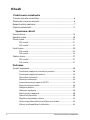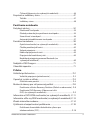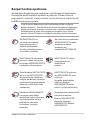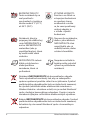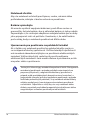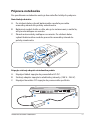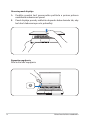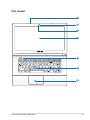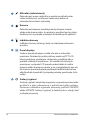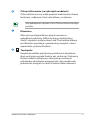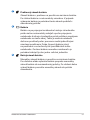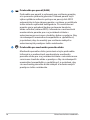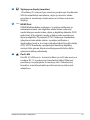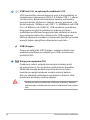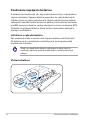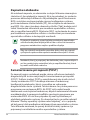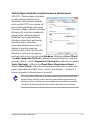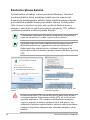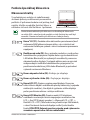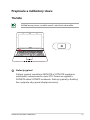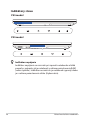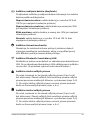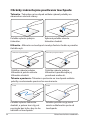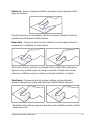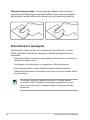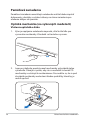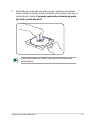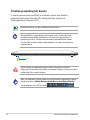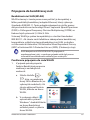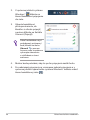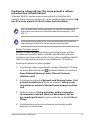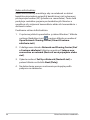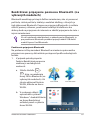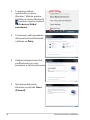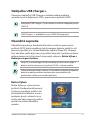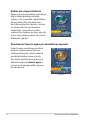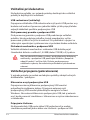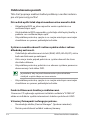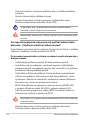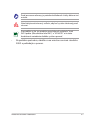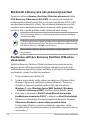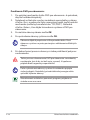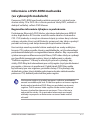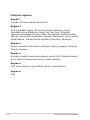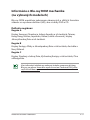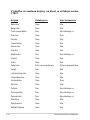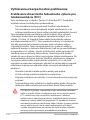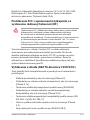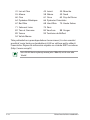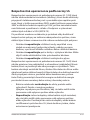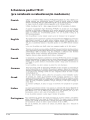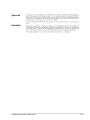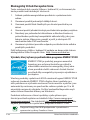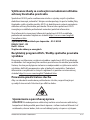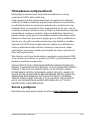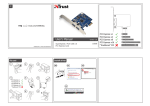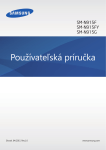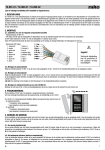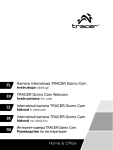Download ASUS P45VJ User's Manual
Transcript
SK7702 Návod na obsluhu notebooku Október 2012 Obsah Predstavenie notebooku O tomto návode na obsluhu........................................................................... 6 Poznámky k tomuto návodu........................................................................... 6 Bezpečnostné opatrenia................................................................................... 7 Príprava notebooku..........................................................................................11 ChSpoznanie súčastí Horná strana........................................................................................................14 Spodná strana....................................................................................................18 Pravá strana.........................................................................................................21 P55 model..........................................................................................................21 P45 model..........................................................................................................21 Ľavá strana...........................................................................................................24 P55 model..........................................................................................................24 P45 model..........................................................................................................24 Zadná strana.......................................................................................................27 P55 model..........................................................................................................27 P45 model..........................................................................................................27 Začíname Systém napájania..............................................................................................30 Používanie napájania striedavým prúdom............................................30 Používanie napájania batériou...................................................................32 Starostlivosť o batériu....................................................................................33 Zapnutie notebooku......................................................................................34 Samotestovanie pri zapnutí (POST)..........................................................34 Kontrola výkonu batérie...............................................................................36 Nabíjanie batérie.............................................................................................37 Voľby pre napájanie........................................................................................38 Režim správy napájania.................................................................................40 Spánok a hybernácia......................................................................................40 Regulácia teplotného výkonu.....................................................................42 Funkcie špeciálnej klávesnice Klávesové skratky.................................43 Klávesy multimediálnych ovládačov .......................................................45 Návod na obsluhu notebooku Číslicová klávesnica (na vybraných modeloch)....................................46 Prepínače a indikátory stavu.........................................................................47 Tlačidlo .............................................................................................................47 Indikátory stavu...............................................................................................48 Používanie notebooku Dotykový nástroj...............................................................................................52 Používanie Touchpadu..................................................................................53 Obrázky znázorňujúce používanie touchpadu.....................................54 Starostlivosť o touchpad...............................................................................56 Automatické zablokovanie touchpadu...................................................57 Pamäťové zariadenia........................................................................................58 Optická mechanika (na vybraných modeloch).....................................58 Čítačka pamäťových kariet..........................................................................62 Sieťové pripojenie...........................................................................................63 Káblové pripojenia do sieti..........................................................................63 Pripojenia do bezdrôtovej sieti .................................................................65 Bezdrôtové pripojenie pomocou Bluetooth (na vybraných modeloch)...................................................................................69 Nabíjačka USB Charger+.................................................................................71 Okamžité zapnutie...........................................................................................71 Príloha Voliteľné príslušenstvo.................................................................................. P-2 Voliteľné pripojenia (pokračovanie)....................................................... P-2 Operačný systém a softvér.......................................................................... P-3 Odstraňovanie porúch ............................................................................... P-4 Možnosti obnovy pre váš prenosný počítač......................................... P-8 Používanie softvéru Recovery Partition (Oblasť na obnovenie)... P-8 Používanie DVD Recovery (Obnovovací disk DVD) (vo vybraných modeloch)............................................................... P-9 Informácie o DVD-ROM mechanike (vo vybraných modeloch)...P-11 Informácie o Blu-ray ROM mechanike (na vybraných modeloch).. P-13 Zhoda interného modemu........................................................................P-14 Vyhlásenia a bezpečnostné prehlásenia...............................................P-18 Prehlásenie Amerického federálneho výboru pre telekomunikácie (FCC)...............................................................................P-18 Návod na obsluhu notebooku Prehlásenie FCC s upozornením týkajúcim sa vystaveniu rádiovej frekvencii (RF).......................................................P-19 Vyhlásenie o zhode (R&TTE directive 1999/5/EC)............................P-19 Označenie CE................................................................................................P-20 Prehlásenie týkajúce sa vystavenia IC žiareniu platné pre Kanadu.....................................................................................................P-20 Kanál pre bezdrôtovú prevádzku pre rôzne domény.....................P-21 Vyhradené frekvenčné pásma pre bezdrôtové spojenia vo Francúzsku...............................................................................................P-21 Bezpečnostné upozornenia podľa normy UL...................................P-23 Bezpečnostná požiadavka týkajúca sa napájania...........................P-24 Oznámenia ohľadne REACH....................................................................P-24 Škandinávske upozornenia týkajúce sa lítia (pre lítium iónové batérie).................................................................................P-25 Bezpečnostné informácie týkajúce sa optickej mechaniky.........P-26 Výstražný štítok pre servis........................................................................P-26 Nariadenia Strediska pre prístroje a rádiologické zdravotníctvo (CDRH).......................................................P-26 Oznam o výrobku spoločnosti Macrovision Corporation.............P-27 Schválenie podľa CTR 21(pre notebook so zabudovaným modemom)......................................................................P-28 Ekologický štítek Evropské Unie ...........................................................P-30 Výrobok, ktorý vyhovuje požiadavkám programu ENERGY STAR.. P-30 Vyhlásenie zhody so svetovými nariadeniami ohľadne ochrany životného prostredia . ...........................................P-31 Prevencia pred stratou sluchu................................................................P-31 Informácie o autorských právach............................................................P-32 Obmedzenie zodpovednosti....................................................................P-33 Servis a podpora............................................................................................P-33 Návod na obsluhu notebooku 1 Predstavenie notebooku O tomto návode na obsluhu Práve čítate návod na obsluhu notebooku. Tento návod poskytuje informácie o rôznych prvkoch nachádzajúcich sa v notebooku a o tom, ako tieto prvky používať. Hlavné časti návodu na obsluhu sú: 1. 2. 3. 4. 5. Predstavenie notebooku Predstavenie notebooku a tohto návodu na obsluhu. Spoznanie súčastí Poskytuje informácie o prvkoch notebooku. Začíname Poskytuje informácie o tom, ako začať pracovať s notebookom. Používanie notebooku Poskytuje informácie o používaní prvkov notebooku. Príloha Predstavuje voliteľné príslušenstvo a poskytuje dodatočné informácie. Aktuálne aplikácie, ktoré sú súčasťou sa odlišujú v závislosti na modeli a na geografickej oblasti predaja. Medzi vašim Eee PC a nákresmi v tomto návode môžu byť rozdielnosti. Prosíme vás, berte za to, že váš Eee PC je v poriadku. Poznámky k tomuto návodu V rámci návodu sa vyskytuje niekoľko poznámok a výstrah, ktoré vám umožňujú bezpečné a účinné dokončenie určitých úloh. Tieto poznámky majú rôzne stupne dôležitosti, ako je to popísané ďalej: VÝSTRAHA! Dôležité informácie, ktoré je potrebné dodržiavať kvôli bezpečnej prevádzke. DÔLEŽITÉ! Životne dôležité informácie, ktoré je treba dodržať, aby ste zabránili poškodeniu údajov, prvkov alebo poraneniu osôb. TIP: Tipy pre vykonanie úloh. POZNÁMKA: Informácie o výnimkách z popisovaných situácií. Návod na obsluhu notebooku Bezpečnostné opatrenia Nasledujúce bezpečnostné opatrenia zvýšia životnosť notebooku. Postupujte podľa všetkých opatrení a pokynov. Okrem činností popísaných v manuáli, všetky ostatné servisné činnosti zverte do rúk kvalifikovanému personálu. Pred čistením odpojte prívod striedavého prúdu a vyberte batériu (batérie). Notebook utrite čistou celulózovou špongiou alebo semišovou tkaninou namočenou v roztoku niekoľkých kvapiek horúcej vody a čistiaceho prostriedku, ktorý nemá brusné účinky. Prebytočnú vlhkosť odstráňte suchou tkaninou. NEUMIESTŇUJTE na nerovné a nestabilné pracovné povrchy. V prípade poškodenia skrinky vyhľadajte pomoc servisného strediska. Na vrchnú časť notebooku NEUMIESTŇUJTE žiadne predmety a žiadne predmety do notebooku NESTRKAJTE. NEVYSTAVUJTE pôsobeniu prašných alebo špinavých prostredí. NEPREVÁDZKUJTE v prípade unikania plynu. NEVYSTAVUJTE silným magnetickým ani elektrickým poliam. Panel displeja NESTLÁČAJTE a ani sa ho NEDOTÝKAJTE. Neumiestňujte v blízkosti malých predmetov, ktoré by mohli zapríčiniť poškrabanie alebo by mohli vniknúť do notebooku. NEVYSTAVUJTE vplyvom ani NEPOUŽÍVAJTE pod vplyvom kvapalín, dažďa alebo vlhkosti. Modem NEPOUŽÍVAJTE počas búrky s výskytom bleskov. Notebook NENECHÁVAJTE na svojom lone alebo akejkoľvek časti svojho tela, čím zabezpečíte vlastné pohodlie a zabránite vystaveniu vysokým teplotám. Bezpečnostné upozornenia týkajúce sa batérie: Návod na obsluhu notebooku Batériu NEVHADZUJTE do ohňa. Kontakty NESKRATUJTE. Batériu NEODPÁJAJTE. BEZPEČNÉ TEPLOTY: Tento notebook by sa mal používať v prostrediach s teplotou okolia medzi 5°C (41°F) až 35°C (95°F). VSTUPNÉ HODNOTY: Pozrite sa na štítok so vstupnými hodnotami na spodnej strane notebooku a uistite sa, že vami používaný sieťový adaptér je v súlade s týmito hodnotami. Notebook, ktorý je pripojený do elektrickej siete NEPRENÁŠAJTE a ani ho NEZAKRÝVAJTE materiálmi (ako je napríklad brašna), ktoré by mohli znížiť obeh vzduchu. Na povrchu notebooku, alebo v jeho blízkosti NEPOUŽÍVAJTE silné rozpúšťadlá, ako sú riedidlá, benzín, alebo ostatné chemikálie. NEPOUŽÍVAJTE sieťové káble, príslušenstvo alebo periférne zariadenia, ktoré sú poškodené. Nesprávna inštalácia batérie môže spôsobiť výbuch a poškodenie notebook. Notebook NEVYHADZUJTE do komunálneho odpadu. Tento výrobok bol navrhnutý tak, aby sa zabezpečilo správne opätovné použitie súčastí a recyklovanie. Symbol preškrtnutého odpadkového koša na kolieskach znamená, že výrobok (elektrické alebo elektronické zariadenie a článková batéria s obsahom ortuti) nie je možné likvidovať spolu s bežným komunálnym odpadom. Overte si mieste nariadenia týkajúce sa likvidácie elektronických výrobkov. Batériu NEVYHADZUJTE do komunálneho odpadu. Symbol preškrtnutého odpadkového koša na kolieskach znamená, že batériu by ste nemali likvidovať spolu s komunálnym odpadom. Návod na obsluhu notebooku Upozornenie na akustický tlak Nadmerný akustický tlak zo slúchadiel alebo náhlavných slúchadiel môže spôsobiť poškodenie alebo stratu sluchu. Dôležité je vedieť, že nastavením regulátora hlasitosti alebo vyrovnávača nad strednú polohu sa môže zvýšiť výstupné napätie zo slúchadiel alebo náhlavných slúchadiel a tým úroveň akustického tlaku. Upozornenie na ventilátor napájaný jednosmerným prúdom Nezabúdajte, že ventilátor na jednosmerný prúd je pohyblivá súčasť, ktorá môže byť nebezpečná. Nepribližujte sa telom k pohybujúcim sa lopatkám ventilátora. Informácie týkajúce sa adaptéra (líši sa podľa zakúpeného modelu): Vstupné napätie: 100–240V striedavý prúd Vstupná frekvencia: 50-60Hz Menovitý výstupný prúd: 3.42A(65W); 4.74A(90W); 6.3A(120W) Menovité výstupné napätie: 19V jednosmený prúd Zásuvka musí byť nainštalovaná v blízkosti zariadenia a musí byť k nej ľahký prístup. Opatrenia pri preprave Notebook pripravíte na prepravu tak, že ho vypnete a odpojíte všetky periférne zariadenia, čím zabránite poškodeniu konektorov (prípojných článkov). Pri vypnutí sa hlava jednotky pevného disku vtiahne, čím sa zabráni poškriabaniu povrchu pevného disku počas prepravy. Preto by ste notebook nemali prepravovať počas doby, kedy je zapnutý. Zatvorte panel displeja a skontrolujte, že je bezpečne zablokovaný v polohe zatvorenia, čím ochránite klávesnicu a panel displeja. K strate lesku povrchu notebooku môže dôjsť v prípade nesprávnej starostlivosti. Dávajte si pozor, aby ste povrch notebooku nepoškriabali alebo neotierali. Návod na obsluhu notebooku Notebook chráňte Aby ste notebook ochránili pred špinou, vodou, nárazmi alebo poškriabaním, zakúpte si brašnu určenú na prenášanie. Batérie vymieňajte Ak mienite využívať napájanie batériami, pred dlhou cestou sa presvedčte, že tieto batérie, ako aj náhradné batérie sú úplne nabité. Zapamätajte si, že sieťovým adaptérom nabíjate batérie počas doby jeho pripojenia k sieti a k počítaču. Uvedomte, si, že nabiť batériu počas doby, kedy sa notebook používa trvá dlhšiu dobu. Upozornenia pre používanie na palubách lietadiel Ak si želáte svoj notebook používať na palube lietadla, spojte sa so zastúpením leteckej spoločnosti. Väčšina leteckých spoločností má zavedené obmedzenia týkajúce sa používania elektronických zariadení. Väčšina leteckých spoločností povolí používanie elektronických zariadení v čase medzi vzletom a pristávaním, avšak nie počas vzletu a pristávania. Existujú tri hlavné typy zariadení bezpečnosti letísk: Röntgenové zariadenia (používané v prípade položiek umiestnených na prepravných pásoch), magnetické detektory (používané v prípade osôb prechádzajúcich bezpečnostnou kontrolou) a magnetické snímače (príručné zariadenia používané v prípade ľudí alebo jednotlivých položiek). Svoj notebook alebo diskety môžete nechať prejsť cez röntgenové zariadenia používané na letiskách. Odporúča sa však, aby ste svoj notebook alebo diskety nenechali prechádzať magnetickými detektormi alebo magnetickými snímačmi používanými na letiskách. 10 Návod na obsluhu notebooku Príprava notebooku Pre používanie notebooku existuje iba niekoľko krátkych pokynov. Nainštalujte batériu A. Po vložení alebo vybratí batériového modulu presuňte manuálny zámok do polohy odomknutia. B. Batériový modul vložte v uhle, ako je to znázornené, a zatlačte, až kým nezaklapne na miesto. C.Zámok automaticky zaklapne na miesto. Po vložení alebo vybratí batériového modulu presuňte manuálny zámok do polohy zamknutia. C A B Pripojte sieťový adaptér striedavého prúdu A. Napájací kábel zapojte do prevodníka AC-DC. B. Sieťový adaptér zapojte to elektrickej zásuvky (100 V - 240 V). C. Napájací konektor DC zapojte do prenosného počítača. C B A Návod na obsluhu notebooku 11 Otvorte panel displeja A. Podržte spodnú časť prenosného počítača a potom palcom nadvihnite zobrazovací panel. B. Panel displeja pomaly nakloňte dopredu alebo dozadu tak, aby bol uhol sledovania pre vás pohodlný. Zapnutie napájania Stlačte tlačidlo napájania. 12 Návod na obsluhu notebooku 2 ChSpoznanie súčastí Horná strana Typ klávesnice bude iný pre každú inú lokalitu. Vzhľad hornej strany sa môže meniť v závislosti od modelu. P55 model 1 2 3 4 5 6 7 8 14 Návod na obsluhu notebooku P45 model 1 2 3 4 5 7 8 Návod na obsluhu notebooku 15 1 Mikrofón (zabudovaný) Zabudovaný mono mikrofón je možné používať počas video konferencií, na hlasové rozhovory alebo na jednoduché zvukové nahrávky. 2 kamera 3 4 16 Indikátor kamery Indikátor kamery ukazuje, kedy sa zabudovaná kamera používa. Panel displeja 5 Zabudovaná kamera umožňuje zachytávanie snímok alebo nahrávanie videa. Je možné ju používať počas video konferencií a v prípade ostatných interaktívnych aplikácií. Funkcie panela displeja sú také isté ako u stolového monitora. Notebook využíva aktívny maticový TFT LCD, ktorý poskytuje vynikajúce sledovanie, podobné ako v prípade stolových monitorov. Na rozdiel od stolových monitorov v prípade LCD panela nedochádza k vzniku žiarenia alebo kmitania a preto je to aj prijateľnejšie pre oči. Na čistenie panela displeja používajte mäkkú tkaninu bez akýchkoľvek chemikálií (v prípade potreby používajte čistú vodu). Sieťový vypínač Sieťový vypínač umožňuje zapnutie a vypnutie prenosného počítača a jeho obnovenie z pohotovostného režimu. Pomocou sieťového vypínača prenosný počítač ZAPNITE alebo VYPNITE. Sieťový vypínač je funkčný iba v vtedy, keď je displej otvorený. Návod na obsluhu notebooku 6 Číslicová klávesnica (vo vybraných modeloch) Číslicová klávesnica sa môže prepínať medzi týmito dvoma funkciami:. zadávanie čísiel a ako klávesy so šípkami. Viac podrobností si pozrite v časti Číslicová klávesnicav tejto príručke. 7 8 Klávesnica Klávesnica poskytuje klávesy plných rozmerov s pohodlným pohybom (hĺbka do akej je možné kláves stlačiť) a opierku na dlane oboch rúk. Dva funkčné klávesy pre Windows pomáhajú v jednoduchej navigácii v rámci operačného systému Windows. Touchpadu Dotyková podložka predstavuje polohovacie zariadenie, ktoré poskytuje rovnaké funkcie, ako stolná myš. Rolovacia funkcia riadená softvérom je dostupná po nastavení priloženého obslužného programu tak, aby umožňovala jednoduchú navigáciu v rámci Windows alebo internetu. Návod na obsluhu notebooku 17 Spodná strana Spodná strana sa môže líšiť v závislosti od modelu. Rozmer batérie sa líši v závislosti na modeli. VÝSTRAHA! Spodná strana notebooku sa môže prehriať. Buďte opatrní pri narábaní s notebookom, ktorý je v prevádzke, alebo ktorého prevádzka sa práve skončila. Vysoké teploty sú bežným javom počas nabíjania alebo počas prevádzky. Nepoužívajte na mäkkých povrchoch, akými sú postele alebo pohovky, ktoré môžu zablokovať vetracie otvory. NOTEBOOK NEKLAĎTE NA SVOJE LONO ALEBO INÚ ČASŤ SVOJHO TELA, ČÍM ZABRÁNITE PORANENIAM SPÔSOBENÝM TEPLOM. 18 Návod na obsluhu notebooku 1 Pružinový zámok batérie 2 3 Zámok batérie s pružinou sa používa na zaistenie batérie. Po vložení batérie sa automaticky uzamkne. V prípade vyberania batérie je potrebné tento zámok podržať v odomknutej polohe. Batéria Batéria sa po pripojení notebooku k zdroju striedavého prúdu začne automaticky nabíjať a počas pripojenia notebooku k zdroju striedavého prúdu udržiava napájanie notebooku na tento zdroj. Takto je možné notebook dočasne používať počas presunov medzi jednotlivými miestami používania. Doba činnosti batérie závisí na používaní a na technických špecifikáciách tohto notebooku. Zostavu batérie nemožno rozoberať a je potrebné zakúpiť ju ako jednu celistvú jednotku. Ručný zámok batérie Manuálny zámok batérie sa používa na zaistenie batérie. Pre vloženie alebo vybratie batérie prepnite manuálny zámok batérie do neuzamknutej polohy. Po vložení alebo vybratí batérie presuňte manuálny zámok do polohz uzamknutia. Návod na obsluhu notebooku 19 4 Priehradka pre pamäť (RAM) Priehradka pre pamäť je vybavená pre rozšírenie pamäte, a to pomocou prídavnej pamäte. Prídavná pamäť zvýši výkon aplikácie znížením prístupu na pevný disk. BIOS automaticky zisťuje objem pamäte v systéme a na základe tohto zistenia vykonáva konfiguráciu. Po nainštalovaní pamäte nie je potrebné žiadne nastavenie hardvéru alebo softvéru (vrátane BIOS). Informácie o možnostiach modernizácie pamäte pre svoj notebook získate v autorizovanom servisnom stredisku alebo u predajcu. Aby ste zabezpečili maximálnu kompatibilitu a spoľahlivosť, je potrebné, aby ste moduly pre rozšírenie zakúpili u autorizovaných predajcov tohto notebooku. 5 Priehradka pre mechaniku pevného disku 20 Mechanika pevného disku je zaistená v tejto priehradke. Informácie o možnostiach modernizácie mechaniky pevného disku pre svoj notebook získate v autorizovanom servisnom stredisku alebo u predajcu. Aby ste zabezpečili maximálnu kompatibilitu a spoľahlivosť, je potrebné, aby ste mechaniky pevného disku zakúpili u autorizovaných predajcov tohto notebooku. Návod na obsluhu notebooku Pravá strana P55 model 1 2 4 3 5 6 7 P45 model 1 2 3 4 5 6 8 Výstupný konektor pre slúchadlá 1 2 Konektor pre stereo slúchadlá (1/8 palcový) sa používa na pripojenie výstupného zvukového signálu z notebooku k reproduktorom so zosilňovačom alebo k slúchadlám. Používanie tohto konektoru automaticky deaktivuje zabudované reproduktory. Vstupný konektor pre mikrofón Pre pripojenie externého mikrofónu alebo pre výstupné signály z audio zariadení je možné použiť konektor pre pripojenie mono mikrofónu (1/8 palcový). Používanie tohto konektoru automaticky deaktivuje zabudovaný mikrofón. Túto funkciu môžete využívať pre video konferencie, hlasové rozhovory alebo na jednoduché zvukové nahrávky Návod na obsluhu notebooku 21 3 4 Port USB (2.0) USB (univerzálna sériová zbernica) port je kompatibilný so zariadeniami vybavenými USB 2.0 alebo USB 1.1, akými sú klávesnice, dotykové zariadenia, kamery, mechaniky pevných diskov, tlačiarne a skenery sériovo pripojené, a to až do hodnoty 12Mbitov/sek (USB 1.1) a 480Mbitov/sek (USB 2.0). USB umožňuje simultánne fungovanie mnohých zariadení na jednom počítači s niekoľkými perifériami fungujúcimi ako dodatočné miesta pre pripojenie alebo ako rozbočovače. USB podporuje aktívne odpojenie zariadení, a tak mnoho periférií je možné pripojiť alebo odpojiť bez reštartovania počítača. Optická mechanika Notebook je v rámci rôznych modelov dodávaný s rôznymi optickými mechanikami. Optická mechanika notebooku môže podporovať kompaktné disky (CD) a/alebo digitálne video disky (DVD) a môže podporovať nahrávanie (R) alebo prepisovanie (RW). Informácie pre každý model nájdete v marketingových špecifikáciách. 5 Elektronické vysunutie optickej mechaniky Elektronické vysunutie optickej mechaniky je vybavené tlačidlom pre vysunutie, ktoré slúži na otvorenie zásobníka. Zásobník optickej mechaniky dokážete vysunúť pomocou akéhokoľvek softvérového prehrávača alebo pravým kliknutím na optickú mechaniku v systéme Windows™ pod položkou “počítač”. 6 22 Núdzové vysunutie optickej mechaniky (umiestnenie sa líši v závislosti od modelu) Núdzové vysunutie sa používa na vysunutie zásobníka optickej mechaniky v prípadoch, kedy nefunguje elektronické vysunutie. Núdzové vysunutie nepoužívajte ako náhradu elektronického vysunutia. Návod na obsluhu notebooku 7 Vstup pre napájanie (DC) Dodávaný sieťový adaptér konvertuje striedavý prúd na jednosmerný, čím je možné využívať tento konektor. Elektrická energia dodávaná prostredníctvom tohto konektora napája notebook a nabíja internú batériu. Aby ste zabránili poškodeniu notebooku a batérie, vždy používajte dodávaný sieťový adaptér. Varovanie: počas používania môže byť prehriaty. Adaptér nezakrývajte a dodržujte dostatočnú vzdialenosť od svojho tela. 8 Port pre zámok Kensington® Port pre zámok Kensington® umožňuje zabezpečiť notebook pomocou zabezpečovacích zariadení určených pre notebook, ktoré sú kompatibilné so zabezpečovacími zariadeniami typu Kensington®.Tieto zabezpečovacie výrobky zvyčajne obsahujú kovový kábel a zámok, ktorý zabraňuje preniesť notebook z upevneného objektu. Niektoré zabezpečovacie výrobky taktiež obsahujú detektor pohybu, ktorý pri pohybe vydáva zvukový alarm. Návod na obsluhu notebooku 23 Ľavá strana P55 model 1 2 3 4 3 4 6 5 P45 model 7 5 2 6 1 Port pre zámok Kensington® Port pre zámok Kensington® umožňuje zabezpečiť notebook pomocou zabezpečovacích zariadení určených pre notebook, ktoré sú kompatibilné so zabezpečovacími zariadeniami typu Kensington®.Tieto zabezpečovacie výrobky zvyčajne obsahujú kovový kábel a zámok, ktorý zabraňuje preniesť notebook z upevneného objektu. Niektoré zabezpečovacie výrobky taktiež obsahujú detektor pohybu, ktorý pri pohybe vydáva zvukový alarm. 2 Vetracie otvory Vetracie otvory umožňujú vstup chladného vzduchu do a unikanie horúceho vzduchu z notebooku. Presvedčte sa, že papier, knihy, odevy, káble alebo iné predmety neblokujú žiadny z týchto vetracích otvorov. V opačnom prípade môže dôjsť k prehrievaniu notebooku. 24 Návod na obsluhu notebooku 3 Výstup pre displej (monitor) 4 5 15 kolíkový D-sub port pre monitor podporuje štandardné VGA kompatibilné zariadenie, akým je monitor alebo projektor a umožňuje sledovanie na väčšom externom displeji. HDMI HDMI Port HDMI (Multimediálne rozhranie s vysokým rozlíšením) je nekomprimované celo digitálne audio/video rozhranie medzi zdrojom audio/video, akým je digitálny dekodér, DVD prehrávač, A/V prijímač a audio a/alebo video monitorom, akým je digitálny TV prijímač (DTV). Podporuje štandardné, vylepšené video alebo video s vysokým rozlíšením a viackanálový zvuk, a to v rámci jedného kábla. Prenáša všetky ATSC HDTV štandardy a podporuje 8 kanálový digitálny zvuk pri šírke pásma, ktorá umožňuje prenášať ešte ďalšie vylepšenia alebo požiadavky. Port LAN Port RJ-45 LAN port s ôsmimi kolíkmi je väčší ako port pre modem RJ-11 a podporuje štandardný kábel Ethernet používaný na pripojenie k miestnej sieti. Zabudovaný konektor umožňuje bežné používanie bez prídavných adaptérov. Návod na obsluhu notebooku 25 USB Port (3.0, vo vybraných modeloch/ 2.0) 6 USB (univerzálna sériová zbernica) port je kompatibilný so zariadeniami vybavenými USB 3.0, 2.0 alebo USB 1.1, akými sú klávesnice, dotykové zariadenia, kamery, mechaniky pevných diskov, tlačiarne a skenery sériovo pripojené, a to až do hodnoty 12Mbitov/sek (USB 1.1), 480Mbitov/sek (USB 2.0), a 4.8Gbitov/sek (USB 3.0). USB umožňuje simultánne fungovanie mnohých zariadení na jednom počítači s niekoľkými perifériami fungujúcimi ako dodatočné miesta pre pripojenie alebo ako rozbočovače. USB podporuje aktívne odpojenie zariadení, a tak mnoho periférií je možné pripojiť alebo odpojiť bez reštartovania počítača. 7 USB Charger+ Pomocou nabíjačky USB Charger+ môžete nabíjať svoje mobilné zariadenie cez nabíjací port USB v prenosnom počítači ASUS. Vstup pre napájanie (DC) Dodávaný sieťový adaptér konvertuje striedavý prúd na jednosmerný, čím je možné využívať tento konektor. Elektrická energia dodávaná prostredníctvom tohto konektora napája notebook a nabíja internú batériu. Aby ste zabránili poškodeniu notebooku a batérie, vždy používajte dodávaný sieťový adaptér. Varovanie: počas používania môže byť prehriaty. Adaptér nezakrývajte a dodržujte dostatočnú vzdialenosť od svojho tela. 26 Návod na obsluhu notebooku Zadná strana P55 model 1 2 P45 model 2 1 2 1 Indikátory stavu Indikátory stavu predstavujú rôzne podmienky hardvéru alebo softvéru. Podrobnosti o indikátoroch nájdete v časti 3. Čítačka pamäťovej karty Aby bolo možné používať pamäťové karty zo zariadení akými sú digitálne fotoaparáty, MP3 prehrávače, mobilné telefóny a PDA je bežne potrebné zvlášť zakúpiť externú čítačku pamäťových kariet. Tento notebook je vybavený zabudovanou vysoko rýchlostnou čítačkou pamäťových kariet, ktorá dokáže pohodlne čítať množstvo pamäťových kariet. Tie sú uvedené v ďalších častiach tohto návodu. Návod na obsluhu notebooku 27 28 Návod na obsluhu notebooku 3 Začíname Systém napájania Používanie napájania striedavým prúdom Napájanie notebooku obsahuje dve súčasti, systém napájania sieťovým adaptérom a batériou. Sieťový adaptér konvertuje striedavý prúd dodávaný prostredníctvom stenovej zásuvky na jednosmerný prúd hodnoty požadovanej pre napájanie notebooku. Váš notebook sa dodáva s univerzálnym AC-DC adaptérom. To znamená, že sieťový kábel môžete pripojiť k akejkoľvek zásuvke 100 – 120 V, ako aj 220 - 240 V, a to bez nastavenia prepínačov alebo používania sieťových konvertorov. V rôznych krajinách sa môže požadovať, aby adaptér používaný na pripojenie pomocou sieťového AC kábla podľa normy USA bol zamenený za kábel vyhovujúci inej norme. Väčšina hotelov je vybavená univerzálnymi zásuvkami podporujúcimi rôzne sieťové káble ako aj napätia. Vždy je najlepšie opýtať sa skúseného cestovateľa na napätia výstupu striedavého prúdu, a to v prípade, ak zo sebou sieťové adaptéry beriete do inej krajiny. C B A Skutočné umiestnenie vstupu napájania sa líši podľa modelov. Umiestnenie portu pre LAN si pozrite v predchádzajúcej kapitole. Je možné zakúpiť si cestovnú súpravu určenú pre notebook, ktorá obsahuje sieťové a modemové adaptéry pre takmer každú krajinu. NEPRIPÁJAJTE sieťový AC kábel k AC výstupu pred zasunutím DC zástrčky do notebooku. V opačnom prípade môže dôjsť k poškodeniu AC-DC adaptéra. 30 Návod na obsluhu notebooku Môže dôjsť k poškodeniu v prípade, ak pre napájanie notebooku použijete iný adaptér, alebo ak použijete adaptér slúžiaci na napájanie notebooku na napájanie aj iných elektrických zariadení. V prípade že z AC-DC adaptéra vystupuje dym, je cítiť zápach spálenia alebo ak z adaptéra uniká nadmerné teplo, vyhľadajte pomoc servisného strediska. Pomoc servisného strediska vyhľadajte aj v prípade, ak máte podozrenie, že AC-DC adaptér je chybný. Chybným AC-DC adaptérom môžete poškodiť ako batériu(e), tak aj notebook.. Tento notebook môže byť dodávaný so zástrčkou s jedným, dvoma alebo troma vetvami, a to v závislosti na lokalite. Ak je dodaný so zástrčkou s troma vetvami, je potrebné použiť uzemnenú zásuvku striedavého prúdu, alebo je potrebné použiť správne uzemnený adaptér, čím sa zabezpečí bezpečná prevádzka notebooku.. SIEŤOVÝ ADAPTÉR MÔŽE BYŤ POČAS POUŽÍVANIA TEPLÝ AŽ HORÚCI. ADAPTÉR NEZAKRÝVAJTE A DODRŽUJTE DOSTATOČNÚ VZDIALENOSŤ OD SVOJHO TELA. Sieťový adaptér odpojte alebo vypnite vývod AC s cieľom minimalizovať spotrebu energie počas doby, kedy sa notebook nepoužíva. Návod na obsluhu notebooku 31 Používanie napájania batériou Notebook bol navrhnutý tak, aby mohol pracovať aj s odpojiteľnou súpravou batérie. Súprava batérie pozostáva zo sady batériových článkov, ktoré sú spolu zmontované. Úplne nabitá súprava batérie zabezpečí niekoľko hodín životnosti batérie, ktorú možno následne predĺžiť pomocou funkcie správy napájania v rámci nastavenia BIOS. Voliteľné sú prídavné batérie, ktoré možno samostatne zakúpiť u predajcu notebooku. Inštalácia a vybratie batérie Váš notebook môže a nemusí mať súpravu batérie nainštalovanú. Ak batéria nie je v notebooku nainštalovaná, postupujte podľa nasledujúcich krokov. Nikdy sa nepokúšajte batériu vybrať počas doby, kedy je notebook zapnutý, pretože môže dôjsť k strate pracovných údajov. Vloženie batérie: C A B 32 Návod na obsluhu notebooku Vybratie batérie: B A C Používajte jedine batérie a sieťové adaptéry dodávané spolu s týmto notebookom alebo tie, ktoré boli špeciálne schválené výrobcom alebo predajcom pre používanie s týmto modelom. V opačnom prípade môže dôjsť k poškodeniu notebooku. Starostlivosť o batériu Batéria notebooku, podobne ako všetky nabíjateľné batérie, má obmedzený počet cyklov nabíjania. Praktická životnosť batérie bude závisieť od teploty prostredia, vlhkosti a spôsobu, akým sa notebook používa. Je ideálne, ak sa batéria používa v teplotnom rozmedzí od 5 °C do 35°C (od 41°F do 95°F). Je potrebné vziať do úvahy skutočnosť, že vnútorná teplota notebooku je vyššia, než je teplota okolia. Akékoľvek teploty nad alebo pod týmto rozsahom skrátia životnosť batérie. Avšak v každom prípade, ak dôjde k zníženiu životnosti batérie, je potrebné zakúpiť novú batériu u autorizovaného predajcu tohto notebooku. Pretože batérie majú aj svoju skladovú životnosť, neodporúča sa kupovať batérie za účelom skladovania. VÝSTRAHA! Z bezpečnostných dôvodov batériu NEVHADZUJTE do ohňa, NESKRATUJTE kontakty a NESNAŽTE sa batériu rozmontovať. Ak dôjde k nie bežnej činnosti alebo k poškodeniu batérie, ktoré bolo spôsobné nárazom, notebook vypnite a spojte sa s autorizovaným servisným strediskom. Návod na obsluhu notebooku 33 Zapnutie notebooku Ak notebook zapnete, na obrazovke sa objaví hlásenie oznamujúce skutočnosť, že notebook je zapnutý. Ak je to potrebné, jas nastavte pomocou aktivačných klávesov. Ak potrebujete spustiť nastavenie BIOS, za účelom nastavenia alebo úpravy konfigurácie systému, počas zavádzania stlačte tlačidlo [F2], čím vstúpite do nastavenia pre BIOS. Ak v rámci úvodnej obrazovky stlačíte [Tab], budete môcť vidieť štandardné informácie pre zavedenie operačného softvéru, ako je napríklad verzia BIOS. Stlačením [ESC] sa dostanete do menu pre zavádzanie operačného softvéru s možnosťami pre zavedenie operačného softvéru z dostupných mechaník. Po zapnutí napájania a pred začatím zavádzania operačného softvéru bude panel displeja blikať. Ide o súčasť testovacieho programu notebooku a nejde o problém displeja. Aby ste ochránili mechaniku pevného disku, vždy po vypnutí vyčkajte do opätovného zapnutia notebooku aspoň 5 minút. Notebook, ktorý je pripojený do elektrickej siete, neprenášajte a ani ho nezakrývajte materiálmi (ako je napríklad brašna), ktoré by mohli znížiť obeh vzduchu. Samotestovanie pri zapnutí (POST) Po zapnutí najprv notebook prejde sériou softvérom riadených diagnostických testov nazývaných ‘samotestovanie pri zapnutí (POST)‘. Softvér riadiaci POST je nainštalovaný ako trvalá súčasť stavby notebooku. POST obsahuje záznam o hardvérovej konfigurácii notebooku, ktorý sa používa na vykonanie diagnostického testu systému. Tento záznam sa vytvára pomocou programu pre nastavenie BIOS. Ak POST zistí rozdiel medzi záznamom a existujúcim hardvérom, dôjde k zobrazeniu hlásenia navádzajúceho k opraveniu konfliktu spustením programu pre nastavenie BIOS. Vo väčšine prípadov by mal byť záznam pri obdržaní notebooku správny. Po ukončení testu sa môže zobraziť hlásenie “Žiadny operačný systém nebol nájdený”, a to v prípade, ak bol pevný disk predbežne zaťažovaný bez operačného systému. Toto hlásenie znamená, že pevný disk bol zistený správne a je pripravený na inštaláciu nového operačného systému. 34 Návod na obsluhu notebooku Technológa vlastného monitorovania a ohlasovania S.M.A.R.T. (Technológia vlastného monitorovania ohlasovania) kontroluje mechaniku pevného disku počas POST a v prípade, ak pevný disk potrebuje vykonanie servisnej údržby, odošle výstražné hlásenie. Ak sa počas zavádzania operačného softvéru zobrazí akékoľvek výstražné hlásenie týkajúce sa kritickej mechaniky pevného disku, okamžite vykonajte zálohovanie svojich údajov a spustite program kontroly disku, ktorý je súčasťou Windows. Spustenie programu kontroly disku, ktorý je súčasťou Windows: Kliknite na Start (Štart) > zvoľte Computer (Počítač) > kliknite pravým tlačidlom na ikonu pevného disku > zvoľte Properties (Vlastnosti) > kliknite na záložku Tools (Nástroje) > kliknite na Check Now (Skontrolovať teraz) > kliknite Start (Štart). Omnoho účinnejšie preskúmanie a vykonanie opráv vykonáte, ak zvolíte “Scan...sectors (Preskúmať ... sektory)“. V takom prípade však bude proces pomalší. Ak sa výstražné hlásenia aj naďalej zobrazujú počas zavádzania operačného softvéru a po spustení pomocného programu na kontrolu disku, mali by ste svoj notebook zaniesť do servisného strediska. Ďalšie používanie by mohlo spôsobiť stratu údajov. Návod na obsluhu notebooku 35 Kontrola výkonu batérie Systém batérie obsahuje v rámci prostredia Windows štandard modernej batérie, ktorý umožňuje batérii presne oznamovať hodnotu jej zostávajúceho nabitia. Úplne nabitá batéria poskytuje pre notebook niekoľko hodín pracovného výkonu. Avšak presné číslo sa mení v závislosti na tom, ako využívate funkcie úspory energie, v závislosti na vašich pracovných návykoch, CPU, veľkosti systémovej pamäte a veľkosti panela displeja. Tu zobrazené zobrazenia obrazovky predstavujú iba príklady a nemusia odrážať to, čo vidíte v rámci vášho systému. V prípade nedostatočného nabitia batérie budete varovaní. Ak budete pokračovať v ignorovaní varovaní týkajúcich sa nedostatočného nabitia batérie, notebook môže prejsť do režimu dočasného zastavenia (prednastavenie Windows používa STR). Kliknite pravým tlačidlom myši na ikonu batérie Umiestnite kurzor na ikonu batérie bez sieťového adaptéra. Kliknite ľavým tlačidlom myši na ikonu batérie Umiestnite kurzor na ikonu batérie bez sieťového adaptéra. Pozastavenie RAM (STR) netrvá dlho počas doby, kedy dôjde k vyčerpaniu batérie. Pozastavenie disku (STD) nie je to isté, ako vypnutie napájania. STD vyžaduje malú hodnotu napájania a zlyhá v prípade, že žiadne napájanie nie je k dispozícii, a to vzhľadom k úplnému vybitiu batérie, alebo ak neexistuje žiadne napájanie (napríklad odpojenie ako sieťového adaptéra, tak aj batérie). 36 Návod na obsluhu notebooku Nabíjanie batérie Pred používaním batérie na cestách je potrebné batériu nabiť. Nabíjanie batérie začne akonáhle notebook pomocou sieťového adaptéra pripojíte k externému napájaniu . Pred prvým použitím batériu úplne nabite. Novú batériu je potrebné úplne nabiť pred odpojením notebooku od externého napájania. Ak je notebook vypnutý, nabíjanie batérie trvá niekoľko hodín; ak je notebook zapnutý, nabíjanie batérie trvá dvakrát dlhšie. Svetlo nabíjania batérie zhasne po nabití batérie. Batéria sa začne nabíjať akonáhle nabitie batérie poklesne pod hodnotu nabitia rovnajúcu sa 95%. Tým sa zabráni častému nabíjaniu batérie. Minimalizovanie počtu cyklov nabíjania pomôže predĺžiť životnosť batérie. Nabíjanie batérie sa zastaví ak je teplota veľmi vysoká, alebo ak je napätie batérie veľmi vysoké. Nenechávajte batériu vybiť sa. Batéria sa časom vybije. Ak batériu nepoužívate, je potrebné ju raz za tri mesiace nabiť, aby sa predĺžila jej obnovovacia kapacita. V opačnom prípade môže dôjsť k zlyhaniu nabíjania. Návod na obsluhu notebooku 37 Voľby pre napájanie Sieťovým vypínačom zapnete (ON) a vypnete (OFF) notebook alebo notebook prepnete do režimu spánku alebo hybernácie. Aktuálne funkcie sieťového spínača dokážete prispôsobiť vo Windows Control Panel (Ovládací panel Windows). „Power Options (Možnosti napájania).“ Ďalšie možnosti ako „Switch User (Prepnúť užívateľa), Restart (Reštartovať), Sleep (Spánok), alebo Shut Down (Vypnúť),” získate kliknutím hrotom šípky na ikonu zámku. Reštartovanie a opätovné zavedenie Po vykonaní zmien v operačnom systéme vám bude prikázané reštartovať systém. V rámci niektorých inštalačných procesov sa zobrazia dialógové okná umožňujúce reštartovanie. Manuálne reštartovanie systému vykonáte stlačením tlačidla Štart Windows. Následne zvoľte Vypnúť a následne Reštartovať. Aby ste ochránili pevný disk, pred opätovným zapnutím vyčkajte aspoň 5 sekúnd od vypnutia. 38 Návod na obsluhu notebooku Núdzové vypnutie V prípade, ak nedokážete svoj operačný systém správne vypnúť alebo reštartovať, existuje ďalší spôsob vypnutia notebooku: • Podržte sieťový vypínač počas doby dlhšej ako 4 sekundy, alebo. Núdzové vypnutie nepoužívajte počas zapisovania údajov, v opačnom prípade dôjde k strate alebo k zničeniu údajov. Návod na obsluhu notebooku 39 Režim správy napájania Notebook má množstvo automatických alebo nastaviteľných funkcií úspory energie, ktoré môžete využívať pre predĺženie životnosti batérie a kvôli zníženiu celkových prevádzkových nákladov (TCO). Niektoré z týchto funkcií dokážete ovládať prostredníctvo menu Napájanie (Power), ktoré sa nachádza v nastaveniach BIOS. Nastavenia pre správu napájania ACPI sa vykonávajú v rámci operačného systému. Funkcie pre správu napájania sú navrhnuté tak, aby ušetrili čo najviac elektrickej energie, a to prepnutím prvkov do režimu nízkej spotreby energie tak často, ako je to len možné, avšak pri umožnení plnej funkčnosti v prípade potreby. Spánok a hybernácia Nastavenia týkajúce sa správy napájania je možné nájsť vo Windows > Control Panel (Ovládací panel) > Power Options (Možnosti napájania). V systémových nastaveniach dokážete zadefinovať “Sleep (Spánok)/Hibernate (Hybernácia)” alebo “Shut Down (Vypnutie)” pre prípad zatvorenie panelu displeja alebo stlačenie sieťového tlačidla. “Sleep (Spánok)” a “Hibernate (Hybernácia)” šetrí elektrickú energiu v prípade, ak sa notebook nepoužíva, a to vypnutím určitých prvkov. Ak svoju prácu obnovíte, váš posledný stav (napríklad dokument narolovaný do polovice alebo e-mail napísaný do polovice) sa objaví tak, ako keby ste vôbec od práce neodišli. “Vypnutie (Shut down)” zatvorí všetky aplikácie a systém sa opýta, či si želáte uložiť neuloženú prácu. 40 Návod na obsluhu notebooku Režim Sleep (Spánok) je totožný s pozastavením RAM (STR). Táto funkcia uloží vaše aktuálne údaje a stav do pamäte RAM a mnoho prvkov vypne. Pretože pamäť RAM je nestála, na podržanie (obnovenie) údajov potrebuje energiu. Kliknite na tlačidlo Windows a hrotom šípky vedľa ikony zámku, čím uvidíte túto možnosť. Pre aktiváciu tohto režimu môžete použiť aj klávesovú skratku [Fn F1]. Obnovenie vykonáte stlačením ktoréhokoľvek klávesu okrem [Fn]. (POZNÁMKA: Indikátor napájania bude v tomto režime blikať.) Režim Hibernate (Hybernácia) je totožný s pozastavením disku (STD) a vaše aktuálne údaje a stav uloží na pevný disk. Jeho zavedením nie je nutné pamäť RAM pravidelne obnovovať a zároveň aj spotreba energie je vo veľkej miere znížená. Napájanie však nie je úplne eliminované, pretože určité budené prvky ako napríklad LAN musia byť elektrickou energiou napájané. Režim “Hibernate (Hybernácia)” ušetrí v porovnaní s režimom “Sleep (Spánok)” viac elektrickej energie. Kliknite na tlačidlo Windows a hrotom šípky vedľa ikony zámku, čím uvidíte túto možnosť. Obnovenie vykonáte stlačením tlačidla pre zapnutie. (POZNÁMKA: Indikátor napájanie bude v tomto režime vypnutý.) Návod na obsluhu notebooku 41 Regulácia teplotného výkonu Existujú tri metódy regulácie teplotného výkonu slúžiace na reguláciu teplotného stavu notebooku. Tieto ovládače teplotného výkonu nemôžu byť nakonfigurované užívateľom a mali by byť známe pre prípad, ak notebook prejde do týchto teplotných stavov. Nasledujúce teploty predstavujú teploty skrinky (nie jednotky centrálneho procesora (CPU). • • • 42 Ventilátor sa zapne za účelom aktívneho chladenia ak teplota dosiahne bezpečnú hornú hranicu. Jednotka centrálneho procesora (CPU) zníži z dôvodu pasívneho chladenia rýchlosť v prípade, ak teplota presiahne bezpečnú hornú hranicu. Systém sa z dôvodu kritického chladenia vypne ak teplota presiahne maximálnu bezpečnú hornú hranicu. Návod na obsluhu notebooku Funkcie špeciálnej klávesnice Klávesové skratky V nasledujúcom odseku sú zadefinované skrátené príkazy na klávesnici prenosného počítača. K príkazom budete mať prístup, keď najskôr stlačíte a podržíte funkčný kláves a následne súčasne stlačíte kláves s príkazom. Umiestnenia aktivačných klávesov na funkčných klávesoch sa môžu líšiť v závislosti od modelu, avšak funkcie by mali byť rovnaké. Namiesto funkčných klávesov sledujte ikony. Ikona "Zz" (f1): Zavádza režim dočasného pozastavenia (buď zastavenie RAM alebo zastavenie disku, a to v závislosti od nastavenia tlačidla pre spánok v rámci nastavenia spravovania napájania). Rozhlasová veža (f2): Iba v prípade modelov s možnosťou bezdrôtového pripojenia: Zapína alebo vypína bezdrôtovú LAN alebo Bluetooth (na vybraných modeloch) pomocou obrazovkového displeja. V prípade aktivovania sa rozsvieti zodpovedajúci indikátor bezdrôtového pripojenia. Pre používanie bezdrôtovej LAN alebo Bluetooth je potrebné vykonať nastavenia Windows. Ikona západu slnka (f5): Znižuje jas displeja Ikona východu slnka (f6): Zvyšuje jas displeja Ikona LCD (F7): Zapína a vypína panel displeja. Pomocou tohto klávesu dôjde k roztiahnutiu plochy obrazovky (v prípade niektorých modelov), čím dôjde k vyplneniu celého displeja počas používania režimov s nízkym rozlíšením. Ikony LCD/Monitor (f8): Prepína medzi LCD displejom notebooku a externým sériovo zapojeným monitorom: Iba LCD -> Iba CRT (Externý monitor) -> Klonovať LCD + CRT -> Rozšíriť LCD + CRT. (Táto funkcia nie je funkčná pri 256 farbách; v rámci Nastavení vlastností displeja zvoľte Vysokú kvalitu farieb. DÔLEŽITÉ: Externý monitor pripojte pred vykonaním zavedenia operačného softvéru notebooku. Návod na obsluhu notebooku 43 Preškrtnutá dotyková plocha (f9): Prepína zamknutie (zablokovanie) a odomknutie (odblokovanie) dotykovej plochy. Zablokovanie dotykovej podložky zabráni náhodnému pohybu kurzora počas písania a najlepšie sa používa s externým dotykovým nástrojom ako je myš. POZNÁMKA: Na vybraných modeloch sa medzi tlačidlami na dotykovej ploche nachádza indikátor, ktorý sa rozsvieti v prípade, ak bude dotyková plocha ODOMKNUTÁ (odblokovaná) a nebude svietiť v prípade, ak bude dotyková plocha ZAMKNUTÁ (zablokovaná). Ikony s reproduktorom (f10): Zapína a vypína reproduktory (iba v operačnom systéme Windows) Ikona zníženia hlasitosti reproduktora (f11): Znižuje hlasitosť reproduktora (iba v operačnom systéme Windows) Ikona zvýšenia hlasitosti reproduktora (f12): Zvyšuje hlasitosť reproduktora (iba v operačnom systéme Windows) fn+A (na vybraných modeloch) Zapína alebo vypína snímač okolitého osvetlenia Fn+C: Zapína a vypína funkciu inteligentnej technológie Splendid. Umožňuje prepínanie medzi rôznymi režimami vylepšenia farieb displeja s cieľom vylepšenia kontrastu, jasu, farebného tónu pokožky a nezávislého vylepšenia farebnej sýtosti pre červenú, zelenú a modrú. Aktuálne nastavený režim si môžete pozrieť prostredníctvom obrazovkového displeja (OSD). fn+V: Zapína softvérovú aplikáciu „Life Frame“. Power4 Gear Hybrid (Fn + medzerník): Tlačidlom Power4 Gear+ prepínate úspory napájania v rámci rôznych režimov úspor napájania elektrickou energiou. Režimy úspory napájania riadia mnoho aspektov notebooku s cieľom maximalizovať výkon v závislosti od doby používania batérie. Použitie alebo odpojenie sieťového adaptéra automaticky prepne systém na režim striedavého prúdu a režim napájania batériou. Aktuálne nastavený režim si môžete pozrieť prostredníctvom obrazovkového displeja (OSD). 44 Návod na obsluhu notebooku Klávesy multimediálnych ovládačov Klávesy multimediálnych ovládačov umožňujú pohodlné ovládanie multimediálnych aplikácií. V nasledujúcej časti sú zadefinované funkcie pre každý z klávesov multimediálnych ovládačov nachádzajúcich sa na notebooku. Niektoré funkcie ovládacích klávesov sa môžu líšiť v závislosti na modeli notebooku. Pre funkcie ovládania CD použite kláves [fn] v kombinácii s klávesmi so šípkami. Prehrávanie / pozastavenie prehrávania CD Ak je prehrávanie CD zastavené, začne sa prehrávanie CD. Počas prehrávania CD sa pozastaví prehrávanie CD. Zastavenie prehrávania CD Počas prehrávania CD sa zastaví prehrávanie CD. Prejsť na predchádzajúcu stopu v rámci CD (Presun naspäť) Počas prehrávania CD disku dôjde k prechodu na previous (predchádzajúcu) audio skladbu/kapitolu filmu. Prejsť na nasledujúcu stopu v rámci CD (Presun dopredu) Počas prehrávania CD disku dôjde k prechodu na next (nasledujúcu) audio skladbu/kapitolu filmu. Návod na obsluhu notebooku 45 Číslicová klávesnica (na vybraných modeloch) Číslicová klávesnica je k dispozícii iba u vybraných modelov prenosných počítačov. Túto klávesnicu môžete používať na zadávanie čísel alebo ako smerové Stlačením tohto tlačidla môžete prepínať medzi používaním klávesnice ako číslicové klávesy alebo ako smerové klávesy. 46 Návod na obsluhu notebooku Prepínače a indikátory stavu Tlačidlo Vzhľad hornej strany sa môže meniť v závislosti od modelu. Sieťový vypínač Sieťový vypínač umožňuje ZAPNUTIE a VYPNUTIE napájania notebooku a obnovenie zo stavu STD. Pomocou vypínača ZAPNETE alebo VYPNETE notebook. Sieťový vypínač je funkčný iba v prípade, ak je panel displeja otvorený. Návod na obsluhu notebooku 47 Indikátory stavu P55 model P45 model Indikátor napájania Indikátor napájania sa rozsvieti pri zapnutí notebooku a bliká pomaly v prípade, ak je notebook v režime pozastavenia RAM (režim spánku). Indikátor nesvieti ak je notebook vypnutý alebo je v režime pozastavenia disku (Hybernácia). 48 Návod na obsluhu notebooku Indikátor nabíjania batérie (dvojfareb.) Dvojfarebné indikátory nabíjania batérie zobrazujú stav nabitia batérie podľa nasledujúceho: Neprerušovanie zeleno: nabitie batérie je v rozsahu 95 % až 100 % (pri napájaní striedavým prúdom). Neprerušovanie oranžovo: nabitie batérie je menej ako 95% (pri napájaní striedavým prúdom). Bliká oranžovo: nabitie batérie je menej ako 10% (pri napájaní striedavým prúdom). Nesvieti: nabitie batérie je v rozsahu 10 % až 100 % (bez napájania striedavým prúdom) Indikátor činnosti mechaniky Naznačuje, že notebook získava prístup k jednému alebo k viacerým pamäťovým zariadeniam, akým je napríklad pevný disk. Blikanie svetla je úmerné dobe prístupu. Indikátor Bluetooth / bezdrôtovej LAN Nachádza sa jedine na modeloch so zabudovanou bezdrôtovou LAN. Ak je zabudovaná bezdrôtová LAN odblokovaná, indikátor sa rozsvieti. (Je potrebné vykonať nastavenia Windows.) Indikátor zámku veľkých písmen Ak svieti, znamená to, že zámok veľkých písmen [Caps Lock] bol aktivovaný. Zámok veľkých čísel umožňuje písanie veľkých písmen pomocou niektorých klávesov s písmenami (napr. A, B, C). Ak svetlo zámku veľkých písmen nesvieti, písané písmená budú vo forme malých písmen (napr. a, b. c) Indikátor zámku veľkých písmen Ak svieti, znamená to, že zámok veľkých písmen [Caps Lock] bol aktivovaný. Zámok veľkých čísel umožňuje písanie veľkých písmen pomocou niektorých klávesov s písmenami (napr. A, B, C). Ak svetlo zámku veľkých písmen nesvieti, písané písmená budú vo forme malých písmen (napr. a, b. c) Návod na obsluhu notebooku 49 50 Návod na obsluhu notebooku 4 Používanie notebooku Dotykový nástroj Polohovacie zariadenie touchpad, ktoré je v prenosnom počítači integrované, je citlivé na tlak a neobsahuje žiadne pohyblivé diely. Aby mohol fungovať s niektorými aplikačnými softvérmi, potrebný je ešte ovládač zariadenia. Pravé tlačidlo (mimo oblasti vyznačenej bodkovanou čiarou) Ľavé tlačidlo (vo vnútri oblasti vyznačenej bodkovanou čiarou) DÔLEŽITÉ! Na obsluhu dotykovej podložky nepoužívajte okrem svojho prsta žiadne iné predmety, pretože by mohlo dôjsť k poškodeniu povrchu dotykovej podložky. 52 Návod na obsluhu notebooku Používanie Touchpadu Touchpad je interaktívne zariadenie, ktoré simuluje funkcie normálnej myši. Pomocou neho môžete gestami jedného alebo viacerých prstov pohybovať indikátorom tak, aby ste mohli vyberať a klikať na položky, otáčať a zväčšovať obrázky, rolovať v zoznamoch, ako aj ťahať a prepínať medzi oknami. Posúvanie indikátora Ak chcete tento indikátor aktivovať, na touchpad môžete kdekoľvek ťuknúť alebo kliknúť, a potom posúvaním prsta na touchpade indikátorom pohybujte po obrazovke. Horizontálne posúvanie Vertikálne posúvanie Diagonálne posúvanie Návod na obsluhu notebooku 53 Obrázky znázorňujúce používanie touchpadu Ťuknutie - Ťuknutím na touchpad môžete vyberať položky na obrazovke a otvárať súbory. Položku vyberte jedným ťuknutím. Vybranú položku otvorte ťuknutím dvakrát. Kliknutie - Kliknutie na touchpad simuluje funkcie ľavého a pravého tlačidla myši. Kliknutie ľavým tlačidlom Položku vyberte jedným kliknutím a potom otvorte kliknutím dvakrát. Kliknutie pravým tlačidlom Položku vyberte jedným kliknutím a preskúmajte jej ponukové možnosti. Ťahanie a pustenie - Ťahaním a pustením na touchpade môžete položky na obrazovke presúvať na nové miesto. Ťahať Položku vyberte ťuknutím dvakrát, a potom ten istý prst posúvajte bez toho, aby ste ho odtiahli od touchpadu. 54 Položiť Položku položte na jej nové miesto odtiahnutím prsta od touchpadu. Návod na obsluhu notebooku Otáčanie - Gestom štipnutia môžete obrázky na touchpade otáčať doprava/doľava. Priložte dva prsty na touchpad, a potom obrázok otáčajte krúživým pohybom buď doprava, alebo doľava. Rolovanie - Pomocou dvoch prstov môžete na touchpade rolovať v zoznamoch vertikálne a horizontálne. Ak chcete súčasne rolovať, pri pohybe zhora nadol/zľava doprava a opačne prsty pridržiavajte na okraji touchpadu. Keď je aktivované rolovanie, indikátor myši sa zmení na dvojitý indikátor so šípkou . Zväčšenie - Pomocou dvoch prstov môžete na touchpade veľkosť zobrazenia vybraného obrazu zväčšiť alebo zmenšiť. Roztiahnutím alebo spojením dvoch prstov môžete obraz zväčšiť alebo zmenšiť. Návod na obsluhu notebooku 55 Ťahanie troma prstami - Na touchpade môžete troma prstami stránky ťahať zľava doprava/zprava doľava. Týmto gestom môžete tiež prepínať medzi aktívnymi oknami na vašej pracovnej ploche. Starostlivosť o touchpad Touchpad je citlivý na tlak. Pri nesprávnej starostlivosti sa môže ľahko poškodiť. Vezmite na vedomie nasledovné bezpečnostné opatrenia. • Zabezpečte, aby touchpad neprichádzal do kontaktu s nečistotami, tekutinami alebo tukom. • Touchpadu sa nedotýkajte so špinavými a vlhkými prstami. • Na touchpad alebo na jeho tlačidlá neklaďte ťažké predmety. • Zabráňte poškrabaniu touchpadu nechtami na prstoch alebo ťažkými predmetmi. Touchpad reaguje na pohyb a nie na silu. Na jeho povrch sa nemusí ťukať. Schopnosť touchpadu reagovať sa nezvýši príliš silným ťuknutím. Touchpad najlepšie reaguje na ľahké zatlačenie. 56 Návod na obsluhu notebooku Automatické zablokovanie touchpadu Keď je pripojená externá USB myš, touchpad môžete automaticky zablokovať. Ak chcete touchpad zablokovať: 1.Vojdite do možnosti Ovládací panel. Nastavenia zmeňte na Veľké ikony, a potom vyberte možnosť Myš. 2. Vyberte zložku ELAN . 3.Zaškrtnite políčko s možnosťou Zablokovať pri zapojení externého polohovacieho zariadenia. 4. Na uloženie aktuálnych zmien vyberte možnosť Použiť, alebo zmeny uložte vybratím možnosti OK , a potom ukončite. Návod na obsluhu notebooku 57 Pamäťové zariadenia Pamäťové zariadenia umožňujú notebooku načítať alebo zapísať dokumenty, obrázky a ostatné súbory na rôzne zariadenia pre uloženie údajov do pamäte. Optická mechanika (na vybraných modeloch) Vloženie optického disku 1. Kým je napájanie notebooku zapnuté, stlačte tlačidlo pre vysunutie mechaniky. Zásobník sa čiastočne vysunie. 2. Jemne vytiahnite predný panel mechaniky a zásobník úplne vytiahnite. Dávajte si pozor, aby ste sa nedotkli šošoviek CD mechaniky a ostatných mechanizmov. Presvedčte sa, že sa pod zásobník mechaniky nedostanú žiadne prekážky, ktoré by ju mohli upchať. 58 Návod na obsluhu notebooku 3. Disk držte za okraje tak, aby jeho strana s potlačou smerovala nahor. Zatlačte na obe strany stredného otvoru disku tak, aby sa disk zachytil o hrdlo. V prípade správneho uloženia by malo byť hrdlo vyššie ako disk. Disk založte úplne na stredný čap, aby bol chránený pred poškriabaním. Návod na obsluhu notebooku 59 4. Pomaly zatlačte zásobník mechaniky dovnútra. Mechanika začne načítavať obsah (TOC) disku. Ak sa mechanika zastaví, disk je pripravený na používanie. Počas snímania údajov je normálne, keď v optickej mechanike počuť otáčanie alebo vibrovanie. Ak chcete znížiť vibrácie, prenosný počítač používajte na rovnej ploche a na optický disk nelepte žiadne štítky. Vybratie optického disku Vysuňte zásobník a jemne vypáčte okraj disku smerom nahor, a to pod uhlom, ktorý umožní vybratie disku z hrdla. Skutočné umiestnenie môže byť pre každý model iné. 60 Návod na obsluhu notebooku Núdzové vysunutie Núdzové vysunutie sa nachádza v otvore na optickej mechanike a používa sa na vysunutie zásobníka optickej mechaniky v prípade, ak elektronické vysunutie zlyhá. Núdzové vysunutie nepoužívajte ako náhradu elektronického vysunutia. Dávajte pozor na to, aby ste nepichli do indikátora činnosti, ktorý sa nachádza na tom istom mieste. Prehrávanie zvukových alebo obrazových súborov Optické mechaniky vám poskytujú prostriedok na prístup k dátovým súborom a prehrávanie digitálnych súborov, ako sú zvukové a obrazové súbory. Na podporu vyšších formátov diskov, ako sú disky DVD a Blu-ray, budete potrebovať špecifický typ optickej mechaniky. Na otvorenie špecifického prehrávača médií, ktorý otvára zvukové alebo obrazové súbory, môžete byť vyzvaní v závislosti na vašom optickom disku a jeho inštalovanom softvéri. Keď je súbor otvorený, nastavenie hlasitosti môžete upraviť pomocou klávesových skratiek a ikon This Notebook PC (Tento prenosný počítač) alebo Speaker (Reproduktor) na pracovnej ploche. Návod na obsluhu notebooku 61 Čítačka pamäťových kariet V tomto prenosnom počítači je vstavaný otvor pre čítačku pamäťových kariet formátu SD, ktorá používa vnútornú širokopásmovú zbernicu PCI. Pamäťová karta sa musí zakúpiť samostatne. Kompatibilita s pamäťovými kartami sa líši v závislosti od modelu prenosného počítača a technických parametrov pamäťovej karty. Technické parametre pamäťových kariet sa neustále menia, takže kompatibilita sa môžu zmeniť bez upozornenia. SD Kartu nikdy nevyberajte počas alebo ihneď po načítaní, kopírovaní, formátovaní alebo vymazaní údajov z karty, pretože môže dôjsť ku strate údajov. Aby ste zabránili strate údajov, pred vybratím pamäťovej karty použite príkaz „Safely Remove Hardware and Eject Media” nachádzajúci sa na lište úloh. 62 Návod na obsluhu notebooku Sieťové pripojenie Váš prenosný počítač vám umožní pripojiť sa na internet a do ďalších sietí pomocou nasledovných káblových a bezdrôtových pripojení do sieti. Káblové pripojenia do sieti Tento prenosný počítač podporuje káblové pripojenia do sieti pomocou technológií Fast/Gigabit Ethernet (1 000 BASE-TX) a Twisted Pair Ethernet. Keď sa používa technológia Fast (1 000 BASE-TX) alebo Gigabit Ethernet, musíte používať sieťový kábel kategórie 5 alebo lepší s dvoma stočenými vodičmi. Ak máte v pláne spustiť rozhranie pri rýchlosti 100/1 000 Mbps, musí byť pripojené do rozbočovača 100 BASE-TX/1000 BASE-T. Keď sa používa technológia Twisted Pair Ethernet (10Base-T), musia sa používať dva stočené vodiče kategórie 3, 4 alebo 5. V tomto prenosnom počítači je podporovaná technológia 10/100 Mbps Full-Duplex, ale vyžaduje sa pripojenie do sieťového prepínacieho rozbočovača so zapnutou možnosťou „Duplex" (Obojsmerný prenos). Predvolené nastavenie softvéru používa najrýchlejšie nastavenie, takže zo strany používateľa nie je potrebný žiadny zásah. Návod na obsluhu notebooku 63 Točený dvojžilový kábel Kábel, ktorý sa používa na pripojenie karty Ethernet k hostiteľovi (vo všeobecnosti ide o sieťový rozbočovač alebo prípojku), sa nazýva priamy točený dvojžilový Ethernet (TPE) kábel. Koncové konektory sa nazývajú aj konektory RJ-45 a nie sú kompatibilné s telefónnymi konektormi RJ-11. Ak spájate spolu dva počítače bez sieťového rozbočovača medzi nimi, je potrebné použiť krížový LAN kábel (model s rýchlym Ethernetom). (Modely Gigabit podporujú automatické kríženie a preto krížový LAN kábel je v tomto prípade voliteľný.) Príklad notebooku pripojeného k sieťovému rozbočovaču alebo sieťovej prípojke pre použitie v spojení so zabudovaným ovládačom Ethernet. Notebook PC Sieťový kábel s konektormi typu RJ-45 Sieťový rozbočovač 64 Návod na obsluhu notebooku Pripojenia do bezdrôtovej sieti Bezdrôtová sieť LAN (WLAN) WLAN vstavaný v tomto prenosnom počítači je kompaktný a ľahko použiteľný bezdrôtový adaptér Ethernet, ktorý vyhovuje štandardu IEEE 802.11. Tento adaptér zabezpečuje rýchly prenos dát prostredníctvom technológií Direct Sequence Spread Spectrum (DSSS) a Orthogonal Frequency Division Multiplexing (OFDM) vo frekvenčných pásmach 2,4 GHz/5 GHz. Vstavaný WLAN je spätne kompatibilný so staršími štandardmi IEEE 802.11. Ak chcete zaistiť efektívne zabezpečenie bezdrôtovej komunikácie, voliteľná vstavaná bezdrôtová sieť LAN sa dodáva so šifrovaním 64-bitového/128-bitového Wired Equivalent Privacy (WEP) a funkciami Wi-Fi Protected Access (WPA) (Chránený vstup). Kvôli bezpečnosti NEVYKONÁVAJTE pripojenie k nezabezpečenej sieti; v opačnom prípade môže byť prenos informácií bez zakódovania viditeľný pre ostatných. Používanie pripojenia do siete WLAN 1. V prípade potreby zapnite funkciu Bezdrôtové pomocou niektorej z nasledujúcich možností: + a. Stlačte tlačidlo , kým sa nezobrazia ikony LAN a Bluetooth (vo vybraných modeloch). Ak chcete aktivovať funkciu WLAN, kliknite na ikonu WLAN. Ikona WLAN Ikona Bluetooth b. V správovej oblasti operačného systému Windows® dvakrát kliknite na ikonu Bezdrôtový ovládací panel a vyberte ikonu WLAN. Návod na obsluhu notebooku 65 2. V správovej oblasti systému Windows® kliknite na ikonu Bezdrôtové pripojenie do siete. 3. Vyberte bezdrôtové prístupové miesto, do ktorého sa chcete pripojiť, a potom kliknite na tlačidlo Connect (Pripojiť). Pokiaľ nedokážete nájsť požadovaný prístupový bod, kliknite na ikonu Obnoviť v pravom hornom rohu a opätovne vykonajte obnovenie a vyhľadanie v rámci zoznamu. 4. Možno bude potrebné, aby ste počas pripojenia zadali heslo. 5. Po nadviazaní pripojenia sa v zozname zobrazí pripojenie a v správovej oblasti operačného systému Windows® môžete vidieť ikonu bezdrôtovej siete . 66 Návod na obsluhu notebooku Používanie režimu Ad-hoc (Pre tento prípad) a režimu Infrastructure (Infraštruktúra) Vstavaný WLAN v tomto prenosnom počítači je tiež klientský adaptér, ktorý vám pri pripájaní do siete umožní používať režimy Adhoc (Pre tento prípad) a Infrastructure (Infraštruktúra). Aby sa mohli tieto režimy používať, vo všetkých zariadeniach musia byť nainštalované voliteľné bezdrôtové adaptéry LAN 802.11. Pred používaním režimu Pre tento prípad alebo Infraštruktúra zapnite funkciu WLAN vo vašom prenosnom počítači. Režim Pre tento prípad Režim Pre tento prípad umožňuje pripojiť prenosný počítač do iného prenosného alebo stolného počítača bez nutnosti nastavenia prístupového miesta. Tento režim umožňuje zdieľať súbory a pripojenie na internet do vzdialenosti 30 metrov. Používanie režimu Pre tento prípad: 1. V správovej oblasti operačného systému Windows® kliknite na ikonu Bezdrôtová sieť a potom kliknite na možnosť Open Network Sharing Center (Otvoriť Centrum zdieľania sietí). 2. V dialógovom okienku Network and Sharing Center (Sieť a Centrum zdieľania) kliknite na možnosť Setup a new connection or network (Nastaviť nové pripojenie alebo sieť). 3. Vyberte možnosť Setup a wireless ad hoc (computerto-computer) network (Nastaviť bezdrôtovú sieť ad hoc (medzi počítačmi)) a potom kliknite na tlačidlo Next (Ďalej). 4. Na dokončenie procesu nastavenia postupujte podľa pokynov na obrazovke. Návod na obsluhu notebooku 67 Režim infraštruktúry Režim infraštruktúry umožňuje, aby sa notebook a ostatné bezdrôtové zariadenia pripojili k bezdrôtovej sieti vytvorenej prístupovým bodom (AP) (predáva sa samostatne). Tento bod poskytuje centrálne spojenie pre bezdrôtových klientov a umožňuje ich vzájomnú komunikáciu alebo ich komunikáciu s drôtovou sieťou. Používanie režimu Infraštruktúra: 1. V správovej oblasti operačného systému Windows® kliknite na ikonu Bezdrôtová sieť a potom kliknite na možnosť Open Network Sharing Center (Otvoriť Centrum zdieľania sietí). 2. V dialógovom okienku Network and Sharing Center (Sieť a Centrum zdieľania) kliknite na možnosť Setup a new connection or network (Nastaviť nové pripojenie alebo sieť). 3. Vyberte možnosť Set Up a Network (Nastaviť sieť) a potom kliknite na tlačidlo Next (Ďalej). 4. Na dokončenie procesu nastavenia postupujte podľa pokynov na obrazovke. 68 Návod na obsluhu notebooku Bezdrôtové pripojenie pomocou Bluetooth (na vybraných modeloch) Bluetooth umožňuje prístup k ďalším zariadeniam, ako sú prenosné počítače, stolné počítače, tablety a mobilné telefóny, v ktorých je tiež aktivované Bluetooth. Pomocou pripojenia Bluetooth si môžete uľahčiť prenosy súborov, používanie mobilných telefónov ako aktívny bod na pripojenie do internetu a zdieľať pripojenia do siete s inými zariadeniami. Ak váš notebook nebol dodaný so zabudovaným Bluetooth, je pre používanie Bluetooth potrebné pripojiť modul USB alebo modul ExpressCard Bluetooth. Používanie pripojenia Bluetooth Na pridanie väčšiny zariadení Bluetooth a zriadenia spárovaného pripojenia na prenosy dát môžete postupovať podľa nasledujúcich krokov. 1. V prípade potreby zapnite funkciu Bezdrôtové pomocou niektorej z nasledujúcich možností: + a. Stlačte tlačidlo , kým sa nezobrazia ikony LAN a Bluetooth (vo vybraných modeloch). Ak chcete aktivovať funkciu WLAN, kliknite na ikonu WLAN. Ikona WLAN Ikona Bluetooth b. V správovej oblasti operačného systému Windows® dvakrát kliknite na ikonu Bezdrôtový ovládací panel a vyberte ikonu WLAN. Návod na obsluhu notebooku 69 2. S správovej oblasti operačného systému Windows® kliknite pravým tlačidlom na ikonu Bluetooth a potom vyberte možnosť Add a device (Pridať zariadenie). 3. V zozname zvoľte zariadenie s aktívnou funkciou Bluetooth a kliknite na Ďalej. 4. Zadajte zabezpečovací kód pre Bluetooth pre svoje zariadenie a začnite párovanie. 5. Nastavenie dokončíte kliknutím na tlačidlo Close (Zatvoriť). 70 Návod na obsluhu notebooku Nabíjačka USB Charger+ Pomocou nabíjačky USB Charger+ môžete nabíjať mobilné zariadenia cez nabíjací port USB v prenosnom počítači ASUS. Nabíjačka USB Charger+ je dostupná vo vašom nabíjacom porte USB 3.0. USB Charger+ is available in your USB 3.0 charge port. Okamžité zapnutie Okamžité zapnutie je štandardná funkcia vo vašom prenosnom počítači ASUS, ktorá umožňuje šetriť energiou batérie, zatiaľ čo váš prenosný počítač je v režime hlbokého spánku (Deep S3). Ukazuje tiež, ako dlho môže byť prenosný počítač zapnutý v pohotovostnom režime pomocou týchto dvoch úsporných režimov: Režim Výkon a Režim pre úsporu batérie. Deep S3 je technológia, ktorá umožňuje ušetriť viac energie z batérie, keď je váš prenosný počítač ASUS v režime spánku. Doba pohotovostného režimu sa líši podľa zostávajúcej kapacity batérie, modelu počítača, konfigurácie a prevádzkových podmienok vášho prenosného počítača. Režim Výkon Režim Výkon je v prenosnom počítači štandardne aktivovaný. Systému umožňuje vrátiť sa do posledného funkčného stavu v priebehu dvoch sekúnd a to aj vtedy, keď váš prenosný počítač prešiel do režimu hlbokého spánku. Návod na obsluhu notebooku 71 Režim pre úsporu batérie Režim pre úsporu batérie umožňuje dlhšie doby pohotovostného režimu, čím sa predĺži výdrž batérie až na tridsať (30) dní alebo viac. Keď aktivujete túto funkciu, systém sa môže vrátiť do posledného funkčného stavu už za sedem sekúnd štyri hodiny po tom, ako váš prenosný počítač prešiel do režimu hlbokého spánku. Používanie Smart Logon pri okamžitom zapnutí Smart Logon umožňuje používať funkciu rozpoznania tváre pre rýchle prihlásenie sa bez zadania používateľského mena a hesla. Ak chcete túto funkciu aktivovať, kliknite na ikonu Smart Logon a potom postupujte podľa pokynov na obrazovke. 72 Návod na obsluhu notebooku P Príloha Voliteľné príslušenstvo Nasledujúce položky sa v prípade potreby dodávajú ako voliteľné položky a dopĺňajú váš notebook. USB rozbočovač (voliteľný) Pripojenie voliteľného USB rozbočovača zvýši počet USB portov a vy budete mať možnosť pomocou jedného kábla rýchlo pripojiť alebo odpojiť akékoľvek periférie podporujúce USB Disk pomocnej pamäte s podporou USB Disk pomocnej pamäte s podporou USB predstavuje voliteľnú položku, ktorá poskytuje niekoľko stoviek megabajtov, vyššie prenosové rýchlosti a vyššiu trvanlivosť. Pri používaní v spojení so súčasnými operačnými systémami nie sú potrebné žiadne ovládače. Disketová mechanika s podporou USB Voliteľná disketová mechanika s rozhraním USB dokáže pojať štandardnú disketu o veľkosti 1,44 MB (alebo 720 KB) a 3,5 palcov. Aby ste zabránili chybám systému, pred odpojením disketovej mechaniky s podporou USB používajte Windows „Bezpečné odpojiť hardvér“ na lište úloh. Disketu pred prepravou notebooku vyberte, čím zabránite poškodeniu spôsobenému nárazmi. Voliteľné pripojenia (pokračovanie) V prípade potreby je možné nasledujúce položky zakúpiť od iných dodávateľov / predajcov. Klávesnica a myš podporujúce USB Pripojenie externej klávesnice podporujúcej USB umožní pohodlnejšie zadávanie údajov. Pripojenie externej myši podporujúcej USB umožní pohodlnejšiu navigáciu v rámci Windows. Ako externá klávesnica podporujúca USB, tak aj externá myš, budú pracovať simultánne s klávesnicou a myšou zabudovanou v notebooku. Pripojenie tlačiarne Na ktoromkoľvek USB porte alebo USB rozbočovači je možné simultánne používať jednu alebo viac tlačiarní s podporou USB. P-2 Návod na obsluhu notebooku Operačný systém a softvér Tento notebook môže svojim užívateľom (je to teritoriálne podmienené) ponúkať možnosť vopred nainštalovaného operačného systému Microsoft Windows. Možnosti a jazyky budú teritoriálne podmienené. Stupne hardvérovej a softvérovej podpory sa môžu líši na základe nainštalovaného operačného systému. Stabilitu a kompatibilitu iných operačných systémov nemožno zaručiť. Podporný softvér Tento notebook je dodávaný s podporným CD nosičom, ktorý obsahuje BIOS, ovládače a aplikácie pre aktivovanie funkcií hardvéru, rozšírenie funkčnosti, pomoc pri spravovaní notebooku, alebo pridanie funkčnosti, ktorú neposkytuje pôvodne nainštalovaný operačný systém. Ak je potrebné vykonať aktualizácie alebo vymeniť podporný CD nosič, spojte sa so svojim predajcom a požiadajte ho o adresy internetových stránok z ktorých je možné stiahnuť si jednotlivé ovládače a pomocné programy. Podporný CD nosič obsahuje všetky ovládače, pomocné programy a softvér pre všetky obľúbené operačné systémy, a to vrátane tých, ktoré neboli vopred nainštalované. Podporný CD nosič neobsahuje vlastný operačný systém. Podporný CD nosič je potrebný aj vtedy, ak bol notebook dodaný ako predbežne nakonfigurovaný. CD preto obsahuje dodatočný softvér, ktorý predbežná inštalácia vykonaná počas výroby neobsahuje. Obnovovacie CD nie je súčasťou a obsahuje obraz pôvodného operačného systému, ktorý bol na pevný disk nainštalovaný počas výroby. Obnovovacie CD poskytuje riešenie pre celkové obnovenie, ktoré rýchlo obnoví operačný systém notebooku do jeho pôvodného prevádzkového stavu, a to v prípade ak je pevný disk v dobrom prevádzkovom stave. Ak potrebujete takéto riešenie, spojte sa so svojim predajcom. Niektoré z prvkov notebooku a niektoré jeho funkcie nemusia by funkčné Dokiaľ nenainštalujete ovládače zariadení a pomocné programy. Návod na obsluhu notebooku P-3 Odstraňovanie porúch Táto časť popisuje niektoré bežné problémy a možné riešenia pre váš prenosný počítač. Drive disk optik tidak dapat membaca atau menulis disk. • • • Aktualizujte BIOS na jeho najnovšiu verziu a pokúste sa o načítanie/zápis opäť. Ak aktualizácia BIOS nepomáha, vyskúšajte disk lepšej kvality a pokúste sa o načítanie/zápis opäť. Ak problém pretrváva, spojte sa so svojim miestnym servisným strediskom a o pomoc požiadajte technika. Systém sa nemôže obnoviť z režimu spánku alebo z režimu dlhodobej nečinnosti. • • • Odinštalujte aktualizované súčasti (RAM, HDD, WLAN, BT), ak tie boli nainštalované po zakúpení. Ak to nie je tento prípad pokúste sa systém obnoviť do stavu skoršieho dátumu. Ak problém pretrváva, pokúste sa o obnovu systému pomocou obnovovacej časti alebo DVD. je potrebné, aby ste pred obnovovaním vykonali zálohu všetkých svojich údajov na inom mieste. • Ak problém pretrváva, spojte sa so svojim miestnym servisným strediskom a o pomoc požiadajte technika. Funkcia Klávesová skratka je zablokovaná. Pomocou CD vykonajte opätovnú inštaláciu ovládača “ATK0100” alebo na inštaláciu využite internetovú stránku spoločnosti ASUS Vstavaný fotoaparát nefunguje správne. • • P-4 Skontrolujte zložku „Device Manager“ (Správca zariadení). Skúste preinštalovať ovládač webovej kamery. Návod na obsluhu notebooku • • Ak sa problém nevyriešil, zaktualizujte BIOS na jeho najnovšiu verziu a vyskúšajte kameru opäť. Ak problém pretrváva, spojte sa so svojim miestnym servisným strediskom a o pomoc požiadajte technika. Menggunakan unit baterai • • Daftarkan PC Notebook untuk memperoleh jaminan selama satu tahun melalui situs Web ini: http://vip.asus.com/login.aspx Počas používania notebooku v spojení so sieťovým adaptérom batériu nevyberajte. V opačnom prípade by mohlo dôjsť k poškodeniu spôsobenému náhodným výpadkom napájania. Batéria ASUS je vybavená ochrannými obvodmi chrániacimi pred nadmerným nabitím. preto k poškodeniu batérie nedôjde, ak ju necháte v notebooku. Nedokážem notebook zapnúť. • • • • • Na tejto webovej stránke zaregistrujte prenosný počítač pre jednoročnú záruku: Skontrolujte pripojenia napájacieho kábla. Skontrolujte, či je batériový modul správne vložený do zárezov a či riadne zapadá do otvoru pre batériu. Ak je váš prenosný počítač pripojený do sieťového adaptéra, ale nenačíta BIOS (zobrazí sa ako logo ASUS) alebo operačný systém, môže byť problém v pevnej diskovej jednotke prenosného počítača. Obráťte sa na miestne servisné stredisko ASUS a požiadajte o pomoc. Ak je váš prenosný počítač pripojený do sieťového adaptéra, načíta BIOS (zobrazí sa ako logo ASUS), ale nenačíta operačný systém, môže byť problém v pevnej diskovej jednotke prenosného počítača. Obráťte sa na miestne servisné stredisko ASUS a požiadajte o pomoc. Prečo je ventilátor vždy zapnutý a teplota je vysoká? • Presvedčte sa, že ventilátor funguje v prípade ak je teplota jednotky centrálneho procesora vysoká a skontrolujte či z hlavného vetracieho otvoru vychádza vzduch. Návod na obsluhu notebooku P-5 • • • Zatvorte niektoré spustené aplikácie, aby sa znížilo zaťaženie systému. Systém skontrolujte ohľadne vírusov. Skúste obnovenie systému pomocou softvéru Recovery Partition alebo obnovovacieho disku DVD. Je potrebné, aby ste pred obnovovaním vykonali zálohu všetkých svojich údajov na inom mieste. Nainštalujte antivírusový softvér, aby bol systém chránený pred vírusmi Po zapnutí napájania môj prenosný počítač zobrazí toto hlásenie: „Chyba pri otváraní súboru zásad“. Preinštalujte najnovšiu verziu nástroja „Power4 Gear“, ktorý si môžete stiahnuť z webovej stránky spoločnosti ASUS. Po zavedení operačného systému sa zobrazí modrá obrazovka s bielym textom. • • • • Odinštalujte prídavnú pamäť. Ak bola prídavná pamäť nainštalovaná po zakúpení, notebook vypnite. Odinštalujte prídavnú pamäť a notebook zapnite, aby ste zistili, či je príčinou problému nekompatibilná pamäť. Odstráňte softvérové aplikácie. Ak ste nedávno nainštalovali softvérové aplikácie, tieto nemusia byť kompatibilné s vaším systémom. Skúste ich odstrániť v núdzovom režime Windows. Preverte svoj systém na prítomnosť vírusov. BIOS zaktualizujte na najnovšiu verziu pomocou WINFLASH v prípade Windows alebo AFLASH v prípade režimu DOS. Tieto pomocné programy a súbory BIOS si môžete stiahnu z internetovej stránky spoločnosti ASUS. Presvedčte sa, že počas procesu aktualizácie BIOS váš notebook nestráca výkon. • P-6 Skúste obnovenie systému pomocou softvéru Recovery Partition alebo obnovovacieho disku DVD. Návod na obsluhu notebooku Pred procesom obnovy je potrebné zálohovať všetky dáta na iné miesto. Nainštalujte antivírusový softvér, aby bol systém chránený pred vírusmi. Presvedčte sa, že ste predtým nainštalovali ovládače “Intel INF Update (Aktualizácia Intel INF)” a “ATKACPI” a že tieto hardvérové zariadenia dokáže systém spoznať. • Ak problém pretrváva, obráťte sa na miestne servisné stredisko ASUS a požiadajte o pomoc. Návod na obsluhu notebooku P-7 Možnosti obnovy pre váš prenosný počítač Pomocou softvéru Recovery Partition (Oblasť na obnovenie) alebo DVD Recovery (Obnovovací disk DVD) (vo vybraných modeloch) môžete preformátovať pevný disk a svoj prenosný počítač ASUS vrátiť na pôvodné nastavenia z výroby. Tieto možnosti obnovenia vám tiež umožnia znovu používať predvolené nastavenia vášho prenosného počítača, aby sa podľa potreby mohli vykonávať nové zmeny. Pred vykonaním obnovy systému prenosného počítača zálohujte všetky svoje dáta. Po dokončení procesu obnovy bude možno potrebné preinštalovať niektoré softvérové a plikácie. Na opätovnú aktiváciu softvéru bude tiež nutné, aby ste si zakúpili novú licenciu. Počas procesu obnovy prenosný počítač nereštartujte ani nevypínajte. Používanie softvéru Recovery Partition (Oblasť na obnovenie) Aplikácia Recovery Partition (Oblasť na obnovenie) predstavuje na pevnom disku vášho prenosného počítača vyhradený priestor, kde môžete obnoviť operačný systém, ovládače a nástroje na ich pôvodné nastavenia z výroby. Použite túto možnosť: 1. Počas reštartovania stlačte [F9]. 2. Systém automaticky načíta súbory na obnovu vo Windows Boot Manager (Správcova spúšťania systému Windows). Pomocou tlačidiel so šípkami hore/dolu môžete tiež vybrať možnosť Windows 7 alebo Windows Setup [EMS Enabled] (Windows – inštalácia [aktivované EMS] a potom stlačte tlačidlo [Enter]. 3. Prečítajte si obrazovku „ASUS Preload Wizard (Sprievodca predbežným zavedením ASUS)“ a kliknite na Next (Nasledujúci). 4. Vyberte si z nasledujúcich možností aplikácie Recovery Partition: Obnovenie Windows v rámci celého pevného disku. Touto vobou dôjde k vymazaniu všetkých segmentov vášho pevného disku a vytvorenie nového systémového segmentu ako je mechanika „C. P-8 Návod na obsluhu notebooku Obnovenie Windows v rámci celého pevného disku. Touto vobou dôjde k vymazaniu všetkých segmentov vášho pevného disku a vytvorenie nového systémového segmentu ako je mechanika „C. Obnovenie Windows v rámci celého pevného disku s dvoma segmentmi. Touto vobou dôjde k vymazaniu všetkých segmentov pevného disku a vytvoreniu dvoch nových segmentov „C“ (40%) a „D“ (60 %). 5. Pre dokončenie procesu obnovenia postupujte podľa krokov na obrazovke. Aplikácia Recovery Partition (Oblasť na obnovenie) bola vytvorená vo výrobe a v prípade jej vymazania používateľom ju nie je možné obnoviť. Ak máte problémy s procesom obnovenia, zaneste svoj prenosný počítač do autorizovaného servisného strediska spoločnosti ASUS. Aktualizované ovládače a pomocné programy nájdete na stránke www.asus.com. Používanie DVD Recovery (Obnovovací disk DVD) (vo vybraných modeloch) AI Recovery (Obnoviť všetko) AI Recovery (Obnoviť všetko) je proces obnovy pomocou disku DVD, ktorý vám umožní vo vašom prenosnom počítači zálohovať súbory a automaticky vytvárať vlastné obnovovacie disky. Počas procesu obnovy prenosný počítač nereštartujte ani nevypínajte. Ak chcete používať aplikáciu Al Recovery Burner: 1. Na pracovnej ploche kliknite na ikonu ASUS a potom vyberte možnosť Zálohovanie a obnova > AI Recovery Burner. 2. Vyberte niektorú z nasledovných možností Al Recovery: • Zálohovať na disk DVD/BD. Jika Anda memilih untuk membuat file cadangan ISO, pilih jalur penyimpanan file ISO, lalu klik Backup (Cadangkan) Návod na obsluhu notebooku P-9 Používanie DVD pre obnovenie: 1. Do optickej mechaniky vložte DVD pre obnovenie. Je potrebné, aby bol notebook zapnutý. 2. Notebook reštartujte a počas zavádzania operačného systému stlačte <Esc> a pomocou šípky smerujúcej nadol zvoľte optickú mechaniku (môže byť označená ako “CD/DVD”). Následne stlačte <Enter>, čím dôjde k zavedeniu systému z DVD pre obnovenie. 3. Pre začatie obnovy obrazu zvoľte OK. 4. Pre potvrdenie obnovy systému zvoľte OK. Obnovou dôjde k prepísaniu vášho pevného disku. Pred obnovou systému sa preto postarajte o zálohovanie dôležitých údajov. 5. Pri dokončovaní procesu obnovy sa treba pridržiavať pokynov na obrazovke. Počas procesu obnovovania DVD pre obnovenie z mechaniky nevyberajte (ani ak by ste boli na to vyzvaní). V opačnom prípade budú segmenty nepoužíteľné. Počas vykonávania obnovy systému k notebooku pripojte sieťový adaptér. Nestabilný prívod elektrickej energie môže spôsobiť zlyhanie obnovy. Aktualizované ovládače a pomocné programy nájdete na stránke www.asus.com . P-10 Návod na obsluhu notebooku Informácie o DVD-ROM mechanike (vo vybraných modeloch) Pomocou DVD-ROM mechaniky môžete prezerať a vytvárať svoje vlastné disky CD a DVD. Ak si chcete prezerať tituly DVD, môžete si dokúpiť voliteľný softvér DVD Viewer. Regionálne informácie týkajúce sa prehrávania Prehrávanie filmových DVD titulov obsahuje dekódovanie MPEG2 videa, digitálneho AC3 zvuku a rozšifrovanie obsahu chráneného CSS. CSS (niekedy sa nazýva ochranou kópie) je názov daný schéme ochrany obsahu, ktorú prijal filmársky priemysel, aby takto uspokojil potrebu ochrany pred neoprávneným kopírovaním obsahu. Hoci existuje mnoho pravidiel schém uvalených na osoby udeľujúce licenciu CSS, jedno pravidlo, ktoré je najdôležitejšie, sa týka obmedzení prehrávania založených na regionalizovanom obsahu. Aby sa pomohlo výrobe zemepisne diferencovaných filmov, DVD video tituly sa vyrábajú pre špecifické zemepisné regióny, ktoré sú definované v odseku “Definície regiónov”. Zákony o autorských právach vyžadujú, aby všetky DVD filmy boli obmedzené pre určitý región (zvyčajne kódované pre región, v ktorom sú predávané). Pokiaľ obsah DVD filmu môže byť otvorený pre viac regiónov, pravidlá schémy CSS vyžadujú, aby akýkoľvek systém, ktorý dokáže prehrávanie obsahu zakódovaného pomocou CSS, dokázal prehrávať iba jeden región. Nastavenie regiónu je možné pomocou softvéru prehliadača zmeniť maximálne päť krát. Pri ďalšom pokuse o zmenu regiónu bude možné prehrávať DVD filmy pre posledné nastavenie regiónu. Ďalšiu zmenu kódu regiónu bude možné vykonať formou výrobného obnovenia nastavení. Toto však nie je zahrnuté do záruky. Ak je potrebné obnovenie nastavení, náklady na prepravu a obnovenie nastavení bude znášať užívateľ. Návod na obsluhu notebooku P-11 Definície regiónov Región 1 Kanada, USA, teritoriálne územia USA Región 2 Česká republika, Egypt, Fínsko, Francúzsko, Nemecko, krajiny Perzského zálivu, Maďarsko, Island, Irán, Irak, Írsko, Taliansko, Japonsko, Holandsko, Nórsko, Poľsko, Portugalsko, Saudská Arábia, Škótsko, Južná Afrika, Španielsko, Švédsko, Švajčiarsko, Sýria, Turecko, Veľká Británia, Grécko, bývalé republiky Juhoslávie, Slovensko Región 3 Barma, Indonézia, Južná Kórea, Malajzia, Filipíny, Singapur, Tchajvan, Thajsko, Vietnam Región 4 Austrália, Karibik (okrem teritoriálnych území USA), Stredná Amerika, Nový Zéland, Tichomorské ostrovy, Južná Amerika Región 5 SNŠ, India, Pakistan, zvyšok Afriky, Rusko, Severná Kórea Región 6 Čína P-12 Návod na obsluhu notebooku Informácie o Blu-ray ROM mechanike (na vybraných modeloch) Blu-ray ROM umožňuje zobrazenie obrazových a ďalších formátov súborov vo vysokom rozlíšení (HD), ako sú disky DVD a CD. Definície regiónov Región A Krajiny Severnej, Strednej a Južnej Ameriky a ich teritóriá; Taiwan, Hong Kong, Macao, Japonsko, Kórea (Južná a Severná), krajiny Juhovýchodnej Ázie a ich teritóriá. Región B Krajiny Európy, Afriky a Juhozápadnej Ázie a ich teritóriá; Austrália a Nový Zéland. Región C Krajiny Strednej a Južnej Ázie, Východnej Európy a ich teritóriá; Čína a Mongolsko. Viac informácií nájdete na webovej stránke venovane diskom Blu-ray na adrese www.blu-raydisc.com/en/Technical/FAQs/BlurayDiscforVideo.aspx. Návod na obsluhu notebooku P-13 Zhoda interného modemu Notebook s modelom interného modemu je v zhode s JATE (Japonsko), FCC (USA, Kanada, Kórea, Taiwan) a CTR21. Interný modem bol schválený v súlade s Rozhodnutím Rady 98/482/ES pre paneurópske pripojenie k verejnej komutovanej telefónnej sieti (PSTN) pomocou pripojenia jedným terminálom. Predsa len však kvôli rozdielom medzi jednotlivými PSTN v rôznych krajinách, schválenie samo osebe neposkytuje bezvýhradné zaistenie úspešnej činnosti na každom koncovom bode siete PSTN. V prípade problémov by ste sa mali v prvom rade spojiť s dodávateľom zariadenia. Prehľad 4. augusta 1998 bolo v Oficiálnom vestníku ES publikované Rozhodnutie Európskej rady týkajúce sa CTR 21. CTR 21 sa uplatňuje v prípade všetkých nie hlasových koncových zariadení s vytáčaním DTMF, ktoré sa nebudú pripájať k analógovej sieti PSTN (verejná komutovaná telefónna sieť). CTR 21 (Spoločné technické nariadenie) týkajúce sa požiadaviek na príslušenstvo, a to pre pripojenie koncových zariadení (okrem koncových zariadení podporujúcich službu hlasového telefonovania pomocou počítača) k analógovým verejným komutovaným telefónnym sieťam, v rámci ktorých sa adresovanie siete, ak je poskytnutá, vykoná prostredníctvom multifrekvenčného signálu s duálnym tónom. Vyhlásenie o zhode siete Vyhlásenie, ktoré urobí výrobca voči notifikovanému orgánu a predajcovi: „Toto vyhlásenie označí siete, pre použitie v ktorých bolo zariadenie navrhnuté a akékoľvek notifikované siete, v spojení s ktorými môže mať zariadenie problémy s komunikáciou v rámci prepojených systémov.“ P-14 Návod na obsluhu notebooku Vyhlásenie o zhode siete Vyhlásenie, ktoré urobí výrobca voči užívateľovi: „Toto vyhlásenie označí siete, pre použitie v ktorých bolo zariadenie navrhnuté a akékoľvek notifikované siete, v spojení s ktorými môže mať zariadenie problémy s komunikáciou v rámci prepojených systémov.“ Výrobca pridá aj vyhlásenie, z ktorého bude jasné, kedy kompatibilita siete závisí na fyzických nastaveniach a na nastaveniach softvérových prepínačov. Taktiež odporučí užívateľovi spojiť sa s predajcom v prípade ak uvažuje s používaním zariadenia v rámci inej siete.“ Notifikovaný orgán CETECOM doteraz na základe CTR 21 vydal niekoľko paneurópskych schválení. Výsledkom sú prvé európske modemy, v prípade ktorých nie sú v jednotlivých krajinách Európy potrebné regulačné schválenia. Nie hlasové zariadenia Telefónne odkazovače a hlasité telefónne prístroje prichádzajú do úvahy podobne, ako aj modemy, faxy, automatické cieľové číselníky a poplašné systémy. Vyňaté sú zariadenia, v prípade ktorých je koncová kvalita hovoru riadené nariadeniami (napríklad mikrotelefóny a v niektorých krajinách aj bezdrôtové telefóny). Návod na obsluhu notebooku P-15 V tabuľke sú uvedené krajiny, na ktoré sa vzťahuje norma CTR21. P-16 Krajina Vzťahuje sa Viac testovania Rakúsko1 Áno Nie Belgicko Áno Nie Česká republika Nie Nevzťahuje sa Dánsko1 Áno Áno Fínsko Áno Nie Francúzsko Áno Nie Nemecko Áno Nie Grécko Áno Nie Maďarsko Nie Nevzťahuje sa Island Áno Nie Írsko Áno Nie Taliansko Ešte sa prejednáva Ešte sa prejednáva Izrael Nie Nie Lichtenštajnsko Áno Nie Luxembursko Áno Nie Holandsko1 Áno Áno Nórsko Áno Nie Poľsko Nie Nevzťahuje sa Portugalsko Nie Nevzťahuje sa Španielsko Nie Nevzťahuje sa Švédsko Áno Nie Švajčiarsko Áno Nie Veľká Británia Áno Nie Návod na obsluhu notebooku Tieto informácie boli prevzaté od CETECOM a boli poskytnuté bez akejkoľvek zodpovednosti. Aktualizácie tejto tabuľky môžete nájsť na stránke http://www.cetecom.de/technologies/ctr_21.html 1 Národné požiadavky sa uplatnia iba v prípade, ak smie zariadenie využívať impulzné vytáčanie (výrobcovia môžu v návode na obsluhu uviesť, že zariadenie je určené iba pre podporu signalizácie DTFM, kvôli čomu by boli dodatočné skúšky zbytočné). V Holandsku sa dodatočné testovanie vyžaduje v prípade sériových spojení a zariadení s identifikáciou volajúceho. Návod na obsluhu notebooku P-17 Vyhlásenia a bezpečnostné prehlásenia Prehlásenie Amerického federálneho výboru pre telekomunikácie (FCC) Toto zariadenie je v súlade s Časťou 15 Pravidiel FCC. Prevádzka podlieha dvom nasledujúcim podmienkam: • • Toto zariadenie nesmie spôsobiť škodlivú interferenciu. Toto zariadenie musí akceptovať prijatú interferenciu, a to vrátane interferencie, ktorá môže spôsobiť neželateľnú činnosť. Toto zariadenie bolo preskúšané a bolo zistené, že je v zhode s limitnými hodnotami pre digitálne zariadenia triedy B, a to v súlade s Časťou 15. Pravidiel Amerického federálneho výboru pre telekomunikácie (FCC). Tieto medzné hodnoty sú navrhnuté tak, aby poskytovali rozumnú ochranu proti rušivému vplyvu v bytovej zástavbe. Tento výrobok generuje, využíva a môže aj vyžarovať energiu s rádiovou frekvenciou, a ak nie je nainštalovaný a nepoužíva sa v súlade s týmito inštrukciami, môže spôsobovať škodlivé rušenie rádiovej komunikácie. Neexistuje však žiadna záruka, že sa pri danej inštalácii nevyskytne takáto interferencia. Ak toto zariadenie skutočne spôsobí škodlivú interferenciu týkajúcu sa príjmu rozhlasového a televízneho vysielania, čo sa dá určiť vypnutím a zapnutím zariadenia, užívateľ sa môže pokúsiť napraviť interferenciu pomocou jedného alebo viacerých nasledujúcich opatrení: • • • • Zmeňte orientáciu alebo polohu antény pre príjem. Zvýšte odstup medzi zariadením a prijímačom. Pripojte zariadenie do zástrčky v inom obvode než je pripojený prijímač. Prekonzultujte túto náležitosť s dodávateľom alebo skúseným rádiovým alebo televíznym technikom, ktorý Vám pomôže. VÝSTRAHA! Vyžaduje sa používanie typu tieneného sieťového kábla, a to kvôli súladu s hodnotami pre emisie, ktoré stanovil FCC a kvôli tomu, aby sa predišlo interferencii s blízkym rozhlasovým a televíznym príjmom. Je dôležité používať jedine dodávaný sieťový kábel. Pre pripojenie I/O zariadení k tomuto zariadeniu používajte iba tienené káble. Dávajte si pozor, pretože zmeny alebo úpravy, ktoré neboli jednoznačne schválené osobou kompetentnou pre zhodu, by mohli mať za následok zrušenie vášho oprávnenia prevádzkovať zariadenie. P-18 Návod na obsluhu notebooku (Pretlač zo Zákonníka federálnych smerníc č.47, časť 15.193, 1993. Washington DC: Úrad federálneho registra, Správa národných archívov a záznamov, Tlačiareň vlády USA.) Prehlásenie FCC s upozornením týkajúcim sa vystaveniu rádiovej frekvencii (RF) Upozornenie FCC: Akékoľvek zmeny alebo úpravy, ktoré neboli jednoznačne schválené osobou zodpovednou za zhodu by mohli mať za následok zrušenie oprávnenia užívateľa prevádzkovať zariadenie. “Výrobca prehlasuje, že toto zariadenie je obmedzené pre používanie v rámci kanálu 1 až 11 v rámci frekvencie 2,4 GHz, a to prostredníctvom špecifikovaného mikroprogramového vybavenia regulovaného v USA.” Toto zariadenie je v súlade s limitmi FCC na dobu ožiarenia stanovenou pre nekontrolované okolité prostredie. Ak chcete dodržať požiadavky kladené na limity FCC RF, vyvarujte sa počas prenosu priameho kontaktu s prenosovou anténou. Koncový užívateľ musí dodržiavať špecifické prevádzkové pokyny tak, aby vyhovel dobe stanovenej pre RF. Vyhlásenie o zhode (R&TTE directive 1999/5/EC) Tieto položky boli skompletizované a považujú sa za relevantné a postačujúce: • • Základné požiadavky, ako ich stanovuje [Článok 3] Požiadavky na ochranu zdravia a bezpečnosť, ako ich stanovuje [Článok 3.1a] • Testovanie elektrickej bezpečnosti podľa normy [EN 60950] •Požiadavky na ochranu týkajúce sa elektromagnetickej kompatibility, ako ich stanovuje [Článok 3.1b] • Testovanie elektromagnetickej kompatibility podľa noriem [EN 301 489-1] a [EN 301 489-17] • Účinne využitie rádiového spektra, ako ho stanovuje [Článok 3.2] • Sady rádiových testov podľa normy [EN 300 328-2] Návod na obsluhu notebooku P-19 Označenie CE Označenie CE pre zariadenia bez bezdrôtovej LAN/Bluetooth Dodávaná verzia tohto zariadenia vyhovuje požiadavkám smerníc EHS č. 2004/108/ES „Elektromagnetická kompatibilita“ a č. 2006/95/ ES „Smernica o nízkom napätí“. Označenie CE pre zariadenia s bezdrôtovou LAN/Bluetooth Toto zariadenie vyhovuje požiadavkám smernice Európskeho parlamentu a Komisie č. 1999/5/ES o rozhlasových a telekomunikačných zariadeniach a vzájomnom uznávaní zhody z 9. marca 1999. Prehlásenie týkajúce sa vystavenia IC žiareniu platné pre Kanadu Toto zariadenie spĺňa limity pre vystavenie účinkom IC žiarenia pre neregulované prostredie. Aby ste zabezpečili zhodu s požiadavkami pre vystavenie účinkom IC vysokofrekvenčného žiarenia, zabráňte priamemu kontaktu s anténou vysielača počas doby odosielania údajov. Koncoví užívatelia musia spĺňať špecifické prevádzkové pokyny pre zabezpečenie zhody v oblasti vystavenia účinkom vysokofrekvenčného žiarenia. Prevádzka podlieha dvom nasledujúcim podmienkam: • Toto zariadenie nesmie spôsobiť škodlivú interferenciu a • Toto zariadenie musí akceptovať akúkoľvek interferenciu, a to vrátane interferencie, ktorá môže spôsobiť neželateľnú činnosť zariadenia. Aby ste zabránili rádiovej interferencii so službami poskytovanými na základe udelenej licencie (t.j. mobilné satelitné systémy so spoločným kanálom), je potrebné toto zariadenie používať vo vnútri a v dostatočnej vzdialenosti od okna, aby sa takto zabezpečilo maximálne tienenie. Zariadenie (alebo je anténa jeho vysielača), ktoré je nainštalované vonku podlieha prideleniu licencie. P-20 Návod na obsluhu notebooku Kanál pre bezdrôtovú prevádzku pre rôzne domény Severná Amerika 2,412-2.462 GHz Kanál 01 až Kanál 11 Japonsko 2,412-2.484 GHz Kanál 01 až Kanál 14 Európa ETSI 2,412-2,472 GHz Kanál 01 až Kanál 13 Vyhradené frekvenčné pásma pre bezdrôtové spojenia vo Francúzsku Niektoré časti Francúzska majú vyhradené frekvenčné pásma. Najhoršie maximálne oprávnené výkony vo vnútri sú: • • 10mW pre celé pásmo 2,4 GHz (2400 MHz–2483,5 MHz) 100mW pre frekvencie medzi 2446,5 MHz a 2483,5 MHz Kanály 10 až 13 vrátane pracujú v rozsahu pásma 2446,6 MHz až 2483,5 MHz. Existuje niekoľko možností pre použitie vonku: Na súkromnom majetku alebo na súkromnom majetku verejne činných osôb používanie podlieha procedúre predbežného oprávnenia, ktorú vykonáva Ministerstvo obrany, pričom maximálny oprávnený výkon predstavuje 100mW v pásme 2446,5–2483,5 MHz. Vonkajšie používanie na verejnom majetku nie je dovolené. V dolu uvedených oblastiach pre celé pásmo 2,4 GHz: • • Maximálny oprávnený výkon vo vnútri predstavuje 100mW Maximálny oprávnený výkon vonku predstavuje 10mW Oblasti, v ktorých je dovolené používanie pásma 2400 – 2483,5 MHz s ekvivalentom vyžiareného izotropného výkonu (EIRP) menej ako 100mW vo vnútri a menej ako 10mW vonku: 01 05 11 24 32 Ain Hautes Alpes Aude Dordogne Gers Návod na obsluhu notebooku 02 08 12 25 36 Aisne Ardennes Aveyron Doubs Indre 03 09 16 26 37 Allier Ariège Charente Drôme Indre et Loire P-21 41 55 60 64 67 71 82 89 94 Loir et Cher Meuse Oise Pyrénées Atlantique Bas Rhin Saône et Loire Tarn et Garonne Yonne Val de Marne 45 58 61 66 68 75 84 90 Loiret 50 Manche Nièvre 59 Nord Orne 63 Puy du Dôme Pyrénées Orientales Haut Rhin 70 Haute Saône Paris Vaucluse 88 Vosges Territoire de Belfort Táto požiadavka sa pravdepodobne časom zmení, čo vám umožní používať svoju kartu pre bezdrôtovú LAN vo väčšom počte oblastí Francúzska. Najnovšie informácie nájdete na stránke ARET na adrese (http://www.arcep.fr) Vaša WLAN karta vyžaruje menej ako 100mW, avšak viac ako 10mW. P-22 Návod na obsluhu notebooku Bezpečnostné upozornenia podľa normy UL Bezpečnostné upozornenia sú požadované normou UL 1459, ktorá zahŕňa telekomunikačné zariadenia (telefóny), ktoré budú elektricky pripojené k telekomunikačnej sieti s prevádzkovým napätím proti zemi, ktoré v špičke nepresiahne 200V, medzi špičkami nepresiahne 300V a efektívna hodnota napätia je 105V, pričom zariadenie bude nainštalované a používané v súlade s Predpismi o vykonávaní elektrických inštalácií v USA (NFPA 70). Pri používaní modemu notebooku je potrebné vždy dodržiavať bezpečnostné pokyny na zníženie nebezpečenstva požiaru, úrazu elektrickým šokom a zranenia osôb vrátane nasledovných pokynov: Notebook nepoužívajte v blízkosti vody, napríklad vane, nádob na umývanie, kuchynskej výlevky, nádob na pranie bielizne, v prostredí vlhkého suterénu alebo v blízkosti bazéna. • Notebook nepoužívajte počas búrky s výskytom bleskov. Môže dôjsť k riziku elektrického šoku spôsobeného bleskom. • Notebook nepoužívajte v blízkosti unikajúceho plynu. Bezpečnostné upozornenia sú požadované normou UL 1642, ktorá zahŕňa primárne (nie nabíjateľné) a sekundárne (nabíjateľné) lítiové batérie, ktoré sa používajú ako zdroj energie vo výrobkoch. Tieto batérie obsahujú metalické lítium, zliatinu lítia alebo ión lítia a môžu obsahovať jeden elektrochemický článok alebo dva elektrochemické články zapojené sériovo, paralelne alebo kombinovane, pričom tieto články premieňajú chemickú energiu na elektrickú energiu prostredníctvom nevratnej alebo vratnej chemickej reakcie. • • • Batériu notebooku nevhadzujte do ohňa, pretože môže vybuchnúť. Pozrite si miestne predpisy týkajúce sa pokynov pre likvidáciu, aby ste takto znížili riziko poranenia osôb vplyvom požiaru alebo výbuchu. Nepoužívajte sieťové adaptéry alebo batérie iných zariadení, aby ste takto znížili riziko poranenia osôb vplyvom požiaru alebo výbuchu. Používajte iba sieťové adaptéry alebo batérie certifikované spoločnosťou UL, ktoré dodáva výrobca, alebo autorizovaní predajcovia. Návod na obsluhu notebooku P-23 Bezpečnostná požiadavka týkajúca sa napájania Výrobky s hodnotami elektrického prúdu do 6A a vážiace viac než 3kg sa musia používať so schválenými sieťovými káblami väčšími alebo rovnajúcimi sa: H05VV-F, 3G, 0.75mm2 alebo H05VV-F, 2G, 0.75mm2 . Upozornenia ohľadne TV tunera Poznámka k inštalačnému programu pre systém CATV—Káblový rozvodný systém by mal byť uzemnený podľa ANSI/NFPA 70, Národného zákona o elektroinštaláciách (NEC), a to podľa časti 820.93 Uzemnenie vonkajšieho vodivého tienenia koaxiálnych káblov - inštalácia by mala obsahovať pripojenie ochrany koaxiálneho kábla k zemi pri vstupe do budovy. Oznámenia ohľadne REACH Dodržiavajúc regulačný rámec REACH (Registrácia, hodnotenie, autorizácia a obmedzovanie chemikálií) sme chemické látky používané v našich výrobkoch uviedli na stránke ASUS REACH na adrese HYPERLINK http://csr.asus.com/english/REACH.htm. P-24 Návod na obsluhu notebooku Škandinávske upozornenia týkajúce sa lítia (pre lítium iónové batérie) CAUTION! Danger of explosion if battery is incorrectly replaced. Replace only with the same or equivalent type recommended by the manufacturer. Dispose of used batteries according to the manufacturer’s instructions. (English) ATTENZIONE! Rischio di esplosione della batteria se sostituita in modo errato. Sostituire la batteria con un una di tipo uguale o equivalente consigliata dalla fabbrica. Non disperdere le batterie nell’ambiente. (Italian) VORSICHT! Explosionsgefahr bei unsachgemäßen Austausch der Batterie. Ersatz nur durch denselben oder einem vom Hersteller empfohlenem ähnlichen Typ. Entsorgung gebrauchter Batterien nach Angaben des Herstellers. (German) ADVARSELI! Lithiumbatteri - Eksplosionsfare ved fejlagtig håndtering. Udskiftning må kun ske med batteri af samme fabrikat og type. Levér det brugte batteri tilbage til leverandøren. (Danish) VARNING! Explosionsfara vid felaktigt batteribyte. Använd samma batterityp eller en ekvivalent typ som rekommenderas av apparattillverkaren. Kassera använt batteri enligt fabrikantens instruktion. (Swedish) VAROITUS! Paristo voi räjähtää, jos se on virheellisesti asennettu. Vaihda paristo ainoastaan laitevalmistajan sousittelemaan tyyppiin. Hävitä käytetty paristo valmistagan ohjeiden mukaisesti. (Finnish) ATTENTION! Il y a danger d’explosion s’il y a remplacement incorrect de la batterie. Remplacer uniquement avec une batterie du mêre type ou d’un type équivalent recommandé par le constructeur. Mettre au rebut les batteries usagées conformément aux instructions du fabricant. (French) ADVARSEL! Eksplosjonsfare ved feilaktig skifte av batteri. Benytt samme batteritype eller en tilsvarende type anbefalt av apparatfabrikanten. Brukte batterier kasseres i henhold til fabrikantens instruksjoner. (Norwegian) (Japanese) ВНИМАНИЕ! При замене аккумулятора на аккумулятор иного типа возможно его возгорание. Утилизируйте аккумулятор в соответствии с инструкциями производителя. (Russian) Návod na obsluhu notebooku P-25 Bezpečnostné informácie týkajúce sa optickej mechaniky Bezpečnostné informácie týkajúce sa lasera Bezpečnostná výstraha na mechanike CD-ROM LASEROVÝ VÝROBOK TRIEDY 1 Aby sa zabránilo vystaveniu laseru optickej mechaniky, nepokúšajte sa samy rozoberať alebo opravovať túto optickú mechaniku. Pre vašu bezpečnosť požiadajte o pomoc odborníka. Výstražný štítok pre servis VÝSTRAHA: PO OTVORENÍ DOCHÁDZA K NEVIDITEĽNÉMU VYŽAROVANIU LASERA. NEPOZERAJTE DO ZVÄZKU LÚČOV ANI SA NEPOZERAJTE PRIAMO DO OPTICKÝCH PRÍSTROJOV. Nariadenia Strediska pre prístroje a rádiologické zdravotníctvo (CDRH) Stredisko pre prístroje a rádiologické zdravotníctvo (CDRH) Úradu pre kontrolu potravín a liekov USA zaviedlo 2. augusta 1976 nariadenia týkajúce sa laserových výrobkov. Tieto nariadenia sa vzťahujú na laserové výrobky vyrobené po 1. auguste 1976. Zhoda je povinná pre výrobky predávané v USA. VÝSTRAHA: Používanie ovládacích prvkov, nastavení, alebo používanie postupov iných ako sú tie, ktoré sú uvedené v tomto návode, alebo v návode na inštaláciu laserového výrobku, môže viesť k riziku vystavenia sa účinkom nebezpečného žiarenia. P-26 Návod na obsluhu notebooku Oznam o výrobku spoločnosti Macrovision Corporation Súčasťou tohto výrobku je technológia ochrany autorských práv, na ktorú sa vzťahuje ochrana technických riešení obsiahnutá v určitých patentoch USA a iných právach duševného vlastníctva vlastnených spoločnosťou Macrovision Corporation a inými vlastníkmi práv. Použitie tejto technológie ochrany autorských práv musí byť autorizované spoločnosťou Macrovision Corporation a je určené pre domáce a iné obmedzené použitie s výnimkou prípadov autorizovaných spoločnosťou Macrovision Corporation. Vratná technická údržba alebo rozoberanie je zakázané. Návod na obsluhu notebooku P-27 Schválenie podľa CTR 21 (pre notebook so zabudovaným modemom) Danish Dutch English Finnish French German Greek Italian Portuguese P-28 Návod na obsluhu notebooku Spanish Swedish Návod na obsluhu notebooku P-29 Ekologický štítek Evropské Unie Tento notebook byl oceněn štítkem s květem EU, což znamená, že tento produkt má následující vlastnosti: 1. Snížená spotřeba energie během používání a v pohotovostním režimu. 2. Omezené použití jedovatých těžkých kovů. 3. Omezené použití látek škodlivých pro životní prostředí a pro zdraví. 4. Omezené použití přírodních zdrojů prostřednictvím podpory recyklace. 5. Navržený pro jednoduché aktualizace a dlouhou životnost, pokud budou požívány kompatibilní náhradní díly, jako jsou baterie, zdroje, klávesnice, paměť, a jestli je dostupná CD mechanika nebo DVD mechanika. 6. Omezené vytváření pevného odpadu prostřednictvím odběru použitých produktů. Další informace o štítku s květem EU najdete na domovské stránce ekologického štítku Evropské Unie: http://www.ecolabel.eu. Výrobok, ktorý vyhovuje požiadavkám programu ENERGY STAR ENERGY STAR je společný program americké Agentury pro ochranu životního prostředí a amerického ministerstva energetiky, který nám všem pomáhá ušetřit a zároveň chránit životní prostředí díky energeticky úsporným výrobkům a postupům. Všechny produkty společnosti ASUS označené logem ENERGY STAR vyhovují standardu ENERGY STAR a funkce řízení spotřeby je u nich povolena ve výchozím nastavení.Tento monitor a pocítac jsou automaticky nastaveny na prechod do režimu spánku po 15 a 30 minutách necinnosti uživatele. Počítač probudíte klepnutím myši nebo stiskem libovolné klávesy na klávesnici. Podrobné informace o řízení spotřeby a jeho přínosu pro životní prostředí najdete na stránkách http://www.energy.gov/ powermanagement. Na stránkách http://www.energystar.gov dále najdete podrobnosti o společném programu ENERGY STAR. Program Energy Star NENÍ podporován v produktech s operacními systémy Freedos a Linux. P-30 Návod na obsluhu notebooku Vyhlásenie zhody so svetovými nariadeniami ohľadne ochrany životného prostredia Spoločnosť ASUS počas realizovania návrhu a výroby svojich výrobkov dodržiava koncept „zeleného“ dizajnu a zabezpečuje, že počas každej fázy životného cyklu výrobku značky ASUS sú dodržiavané svetové nariadenia ohľadne ochrany životného prostredia. Okrem toho spoločnosť ASUS zverejňuje na základe požiadaviek nariadení patričné informácie. Viac informácií o zverejnení informácií spoločnosti ASUS na základe požiadaviek nariadení nájdete na stránke http://csr.asus.com/english/ Compliance.htm: Vyhlásenia o materiáloch pre Japonsko - JIS-C-0950 REACH SVHC - EÚ RoHS - Kórea Švajčiarske zákony o energiách Recyklačný program ASUS / Služby spätného prevzatia výrobkov Programy recyklovania a vrátenia výrobkov spoločnosti ASUS vychádzajú zo záväzkov voči najprísnejším normám pre ochranu životného prostredia. Veríme, že vám poskytujeme riešenia na zodpovedné recyklovanie našich výrobkov, ďalších komponentov ako aj baliacich materiálov. Podrobné informácie o recyklovaní v rôznych regiónoch si pozrite na internetovej stránke http://csr.asus.com/english/Takeback.htm. Prevencia pred stratou sluchu Aby sa zabránilo možnému poškodeniu sluchu, nepočúvajte pri vysokých úrovniach hlasitosti po dlhšiu dobu. Upozornenie o povrchovej úprave DÔLEŽITÉ! Na zabezpečenie elektrickej izolácie a zachovanie elektrickej bezpečnosti bola použitá povrchová úprava s cieľom izolovať hlavnú časť notebooku, okrem bokov, kde sa nachádzajú porty vstupov a výstupov. Návod na obsluhu notebooku P-31 Informácie o autorských právach Žiadna časť tohto návodu na obsluhu, a to vrátane výrobkov a softvéru v ňom popísaných, nesmie byť bez vyjadrenia spoločnosti ASUSTeK COMPUTER INC. (“ASUS”), a to prostredníctvom písomného súhlasu kopírovaná, prenášaná, prepisovaná, uložená do pamäte vyhľadávacieho systému, alebo prekladaná do iného jazyka v akejkoľvek forme alebo akýmikoľvek prostriedkami, a to okrem dokumentácie kupujúceho slúžiacej pre potreby zálohovania. SPOLOČNOSŤ ASUS POSKYTUJE TENTO NÁVOD NA OBSLUHU “TAK AKO JE”, BEZ ZÁRUKY AKÉHOKOĽVEK DRUHU, ČI UŽ VÝSLOVNEJ ALEBO ZAHRNUTEJ, VRÁTANE, ALE NIE OBMEDZENE NA ZAHRNUTÉ ZÁRUKY ALEBO PODMIENKY TÝKAJÚCE SA NEPORUŠENIA, PREDAJNOSTI ALEBO VHODNOSTI PRE URČITÝ ÚČEL. SPOLOČNOSŤ ASUS, JEJ RIADITELIA, ÚRADNÍCI, ZAMESTNANCI ALEBO PREDAJCOVIA NEBUDÚ ZODPOVEDNÍ ZA AKÉKOĽVEK NEPRIAME, ZVLÁŠTNE, NÁHODNÉ ALEBO VYPLÝVAJÚCE ŠKODY (VRÁTANE ŠKÔD SPÔSOBENÝCH STRATOU NA ZISKU, STRATOU V OBLASTI PODNIKATEĽSKÝCH AKTIVÍT A PODOBNE), A TO AJ AK SPOLOČNOSŤ ASUS BOLA OBOZNÁMENÁ S MOŽNOSŤOU TAKÝCHTO ŠKÔD, KTORÉ SÚ DÔSLEDKOM CHYBY ALEBO OMYLU V RÁMCI TOHO NÁVODU ALEBO V RÁMCI VÝROBKU. Výrobky a firemné označenia, ktoré sa objavujú v tomto návode, môžu a nemusia byť obchodnými značkami alebo autorskými právami patričných spoločností a používajú sa iba na označenie alebo na vysvetľovanie, a to v prospech ich vlastníkov a bez zámeru ich porušovania. TECHNICKÉ ŠPECIFIKÁCIE A INFORMÁCIE, KTORÉ SÚ SÚČASŤOU TOHTO NÁVODU, SÚ UVEDENÉ IBA PRE INFORMATÍVNE ÚČELY A MÔŽU BYŤ KEDYKOĽVEK ZMENENÉ BEZ PREDCHÁDZAJÚCEHO OZNÁMENIA, PRIČOM BY TO NEMALO BYŤ INTERPRETOVANÉ AKO POVINNOSŤ SPOLOČNOSTI ASUS. SPOLOČNOSŤ ASUS NEPREBERÁ ZODPOVEDNOSŤ ANI ZA ZÁVÄZKY TÝKAJÚCE SA AKÝCHKOĽVEK CHÝB ALEBO NEPRESNOSTÍ, KTORÉ SA MÔŽU V RÁMCI TOHTO NÁVODU VYSKYTNÚŤ, A TO VRÁTANE V NÁVODE POPÍSANÝCH VÝROBKOV A SOFTVÉRU. Autorské práva © 2012 ASUSTeK COMPUTER INC. Všetky práva sú vyhradené. P-32 Návod na obsluhu notebooku Obmedzenie zodpovednosti Môže dôjsť k okolnostiam, kedy kvôli zanedbaniu zo strany spoločnosti ASUS, alebo kvôli inej zodpovednosti máte nárok požadovať od spoločnosti náhradu za škody. V každom takomto prípade, bez ohľadu na východisko, na základe ktorého ste oprávnení požadovať u spoločnosti Asus náhradu škôd, je spoločnosť Asus zodpovedná za nie viac, než za osobné poranenie (vrátane smrti) a škodu na nehnuteľnom majetku a hnuteľnom osobnom majetku, alebo za akékoľvek skutočné a priame škody vyplývajúce zo zanedbania alebo zabudnutia splniť zákonom stanovené povinnosti vyplývajúce z tohto prehlásenia o záruke, a to do výšky uvedenej zmluvnej ceny každého výrobku. Spoločnosť ASUS bude zodpovedná za, alebo vás odškodní za stratu, poškodenia alebo nároky zmluvne ustanovené, alebo vyplývajúce z porušenia alebo priestupku zo strany spoločnosti Asus voči tejto záruke. Táto hranica sa týka aj dodávateľov a predajcov spoločnosti ASUS. Je to maximum, za ktoré sú spoločnosť ASUS, jej dodávatelia a váš predajca spoločne zodpovední. SPOLOČNOSŤ ASUS V ŽIADNOM PRÍPADE NEZODPOVEDÁ ZA ŽIADNY Z NASLEDUJÚCICH BODOV: (1) ZA POŽIADAVKY TRETEJ STRANY TÝKAJÚCE SA VAŠICH ŠKÔD; (2) ZA STRATU ALEBO POŠKODENIE VAŠICH ZÁZNAMOV ALEBO ÚDAJOV; ALEBO (3) ZA ZVLÁŠTNE, NÁHODNÉ ALEBO NEPRIAME ŠKODY ALEBO ZA AKÉKOĽVEK EKONOMICKY VYPLÝVAJÚCE ŠKODY (VRÁTANE STRATY ZISKU ALEBO ÚSPOR), A TO AJ AK BOLI SPOLOČNOSŤ ASUS, JEJ DODÁVATELIA ALEBO VÁŠ PREDAJCA O TÝCHTO MOŽNOSTIACH INFORMOVANÍ. Servis a podpora Navštívte našu viacjazyčnú stránku na adrese http://support.asus.com Návod na obsluhu notebooku P-33 P-34 Návod na obsluhu notebooku Manufacturer: ASUS COMPUTER GmbH HARKORT STR. 21-23, 40880 RATINGEN GERMANY Authorized representative in Europe: Address, City: Country: P55V, PRO55V, E55V Model name : 300 328 V1.7.1(2006-10) 300 440-1 V1.6.1(2010-08) 300 440-2 V1.4.1(2010-08) 301 511 V9.0.2(2003-03) 301 908-1 V5.2.1(2011-05) 301 908-2 V5.2.1(2011-07) 301 893 V1.6.1(2011-11) 302 544-2 V1.1.1(2009-01) 302 623 V1.1.1(2009-01) 300 330-1 V1.7.1(2010-02) 300 330-2 V1.5.1(2010-02) 50360:2001 62479:2010 Declaration Date: Dec. 06, 2012 Year to begin affixing CE marking:2012 CE marking 2011/65/EU-RoHS Directive Regulation (EC) No. 642/2009 Regulation (EC) No. 1275/2008 2009/125/EC-ErP Directive Shen Signature : __________ Position : CEO Name : Jerry (EC conformity marking) Regulation (EC) No. 278/2009 EN 60065:2002 / A12:2011 EN 60950-1 / A12:2011 301 489-1 V1.9.2(2011-09) 301 489-3 V1.4.1(2002-08) 301 489-4 V1.4.1(2009-05) 301 489-7 V1.3.1(2005-11) 301 489-9 V1.4.1(2007-11) 301 489-17 V2.1.1(2009-05) 301 489-24 V1.5.1(2010-09) 302 326-2 V1.2.2(2007-06) 302 326-3 V1.3.1(2007-09) 301 357-2 V1.4.1(2008-11) 50385:2002 62311:2008 EN 60065:2002 / A2:2010 EN EN EN EN EN EN EN EN EN EN EN EN EN 55024:2010 EN 61000-3-3:2008 EN 55020:2007+A11:2011 EN 60950-1 / A11:2009 2006/95/EC-LVD Directive EN EN EN EN EN EN EN EN EN EN EN EN EN 1999/5/EC-R &TTE Directive EN 55022:2010 EN 61000-3-2:2006+A2:2009 EN 55013:2001+A1:2003+A2:2006 2004/108/EC-EMC Directive conform with the essential requirements of the following directives: Notebook P.C. Product name : Ver. 121001 TAIWAN Country: declare the following apparatus: 4F, No. 150, LI-TE Rd., PEITOU, TAIPEI 112, TAIWAN R.O.C. Address, City: ASUSTeK COMPUTER INC. EC Declaration of Conformity We, the undersigned, Manufacturer: ASUS COMPUTER GmbH HARKORT STR. 21-23, 40880 RATINGEN GERMANY Authorized representative in Europe: Address, City: Country: Notebook PC P45V, E45V, PRO45V Model name : Declaration Date: Nov. 14, 2012 Year to begin affixing CE marking:2012 CE marking 2011/65/EU-RoHS Directive Regulation (EC) No. 642/2009 Name : Shen Signature : __________ CEO Jerry Position : (EC conformity marking) Regulation (EC) No. 278/2009 EN 60065:2002 / A12:2011 Regulation (EC) No. 1275/2008 2009/125/EC-ErP Directive EN 60065:2002 / A2:2010 301 489-1 V1.9.2(2011-09) 301 489-3 V1.4.1(2002-08) 301 489-4 V1.4.1(2009-05) 301 489-7 V1.3.1(2005-11) 301 489-9 V1.4.1(2007-11) 301 489-17 V2.1.1(2009-05) 301 489-24 V1.5.1(2010-09) 302 326-2 V1.2.2(2007-06) 302 326-3 V1.3.1(2007-09) 301 357-2 V1.4.1(2008-11) 50385:2002 62311:2008 EN 60950-1 / A12:2011 EN EN EN EN EN EN EN EN EN EN EN EN EN 55024:2010 EN 61000-3-3:2008 EN 55020:2007+A11:2011 EN 60950-1 / A11:2009 2006/95/EC-LVD Directive EN 300 328 V1.7.1(2006-10) EN 300 440-1 V1.6.1(2010-08) EN 300 440-2 V1.4.1(2010-08) EN 301 511 V9.0.2(2003-03) EN 301 908-1 V5.2.1(2011-05) EN 301 908-2 V5.2.1(2011-07) EN 301 893 V1.6.1(2011-11) EN 302 544-2 V1.1.1(2009-01) EN 302 623 V1.1.1(2009-01) EN 300 330-1 V1.7.1(2010-02) EN 300 330-2 V1.5.1(2010-02) EN 50360:2001 EN 62479:2010 1999/5/EC-R &TTE Directive EN 55022:2010 EN 61000-3-2:2006+A2:2009 EN 55013:2001+A1:2003+A2:2006 2004/108/EC-EMC Directive conform with the essential requirements of the following directives: Product name : Ver. 121001 TAIWAN Country: declare the following apparatus: 4F, No. 150, LI-TE Rd., PEITOU, TAIPEI 112, TAIWAN R.O.C. Address, City: ASUSTeK COMPUTER INC. EC Declaration of Conformity We, the undersigned,